
LMS Skill dispõe de um módulo opcional para realizar a gestão da Atividade Presencial.
A atividade presencial permite que seja estabelecido um sistema de reserva voluntária para uma ou mais sessões (datas). Os estudantes podem visualizar e se inscrever nas sessões desejadas, conforme seu interesse e disponibilidade.
Cada sessão, dentro de uma atividade presencial, pode ter definições personalizadas de local, hora de início, hora de término, capacidade etc., podendo ser definida para ser realizada em um único dia ou ao longo de vários dias. Também é possível trabalhar com lista de espera e exportar lista de presença dos eventos no formato Excel.
Além de poder configurar mensagens e lembretes para os participantes, você poderá inserir o e-mail das pessoas que precisarão acompanhar as inscrições, assim elas receberão uma cópia das notificações enviadas aos usuários.
Caso prefira esse conteúdo no formato de videoaula, assista ao vídeo abaixo:
Para acessar a Atividade Presencial, siga o seguinte caminho:
Criando uma Atividade Presencial:
Depois de ter criado o curso conforme o artigo “Como criar um treinamento na plataforma”, siga os passos abaixo para inclusão do recurso Atividade Presencial.
Passo 1. Com a plataforma em modo de administração aberta, clique em "NEXT Dashboard > Cursos > Gerenciar cursos e categoria":
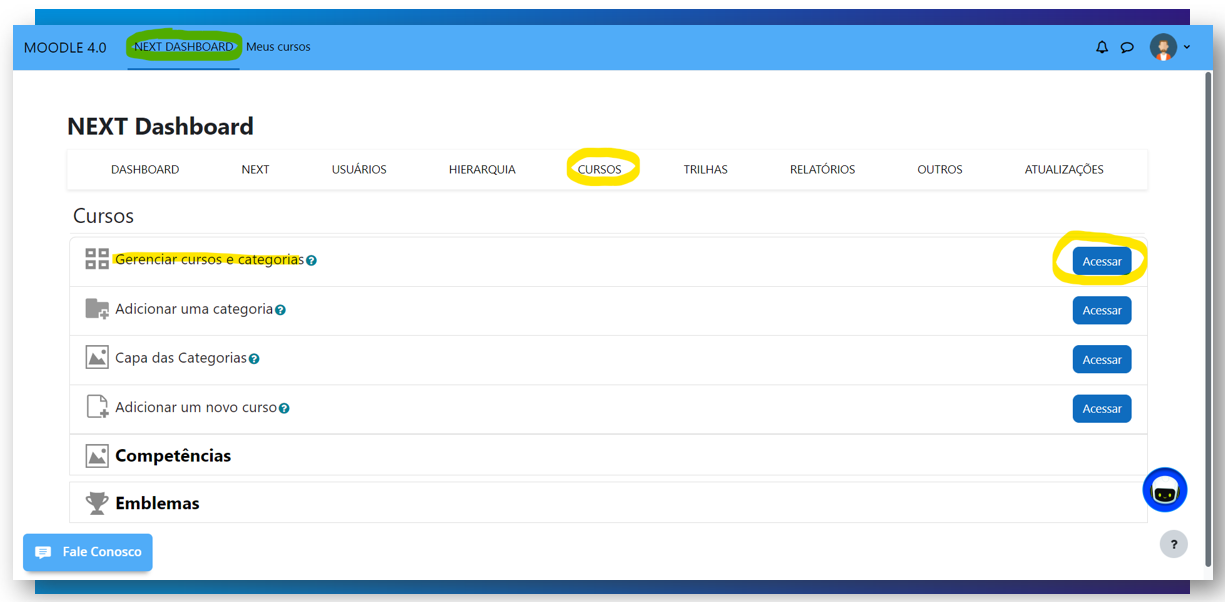
Passo 2. Vá até a categoria desejada e selecione o curso ao qual iremos incluir a atividade “Presencial”. Ao fazer isso, abrirá um 3º bloco, que, dependendo do tamanho da tela, poderá ser na direita ou abaixo. Ao ver este menu, clique na opção “Ver”:
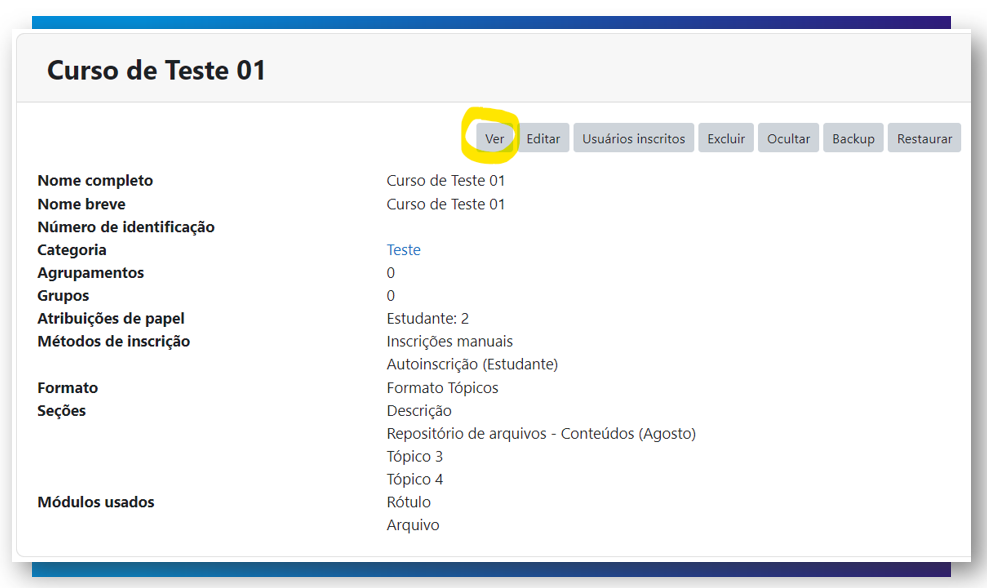
Passo 3. Na tela de inserção de atividades no curso, ative a edição da página, clicando na opção "Modo edição" localizado no canto superior direito da tela:
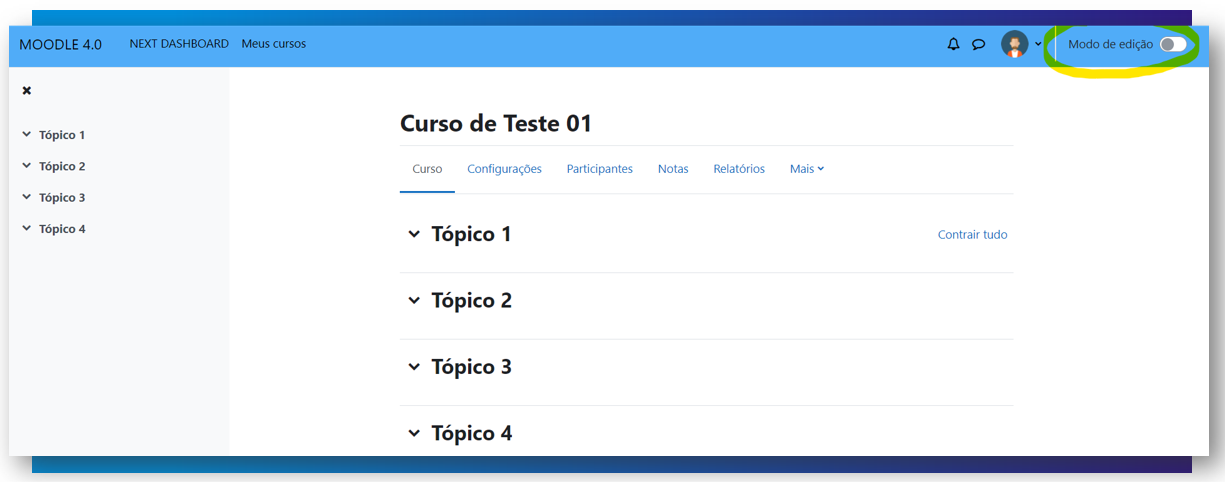
Passo 4. Com o modo de edição ativado, iremos agora, criar uma atividade:
Tendo em vista o tópico desejado, vá até as opções do canto direito e clique em “Adicionar uma atividade ou recurso”:
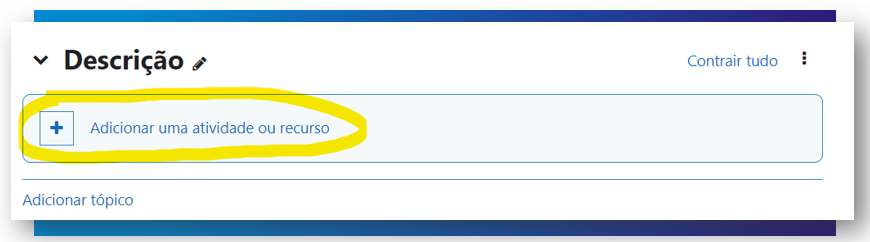
Passo 5. Ao clicar na opção citada acima, abrirá uma caixa contendo as atividades que poderão ser incluídas no tópico. Selecione “Presencial”:
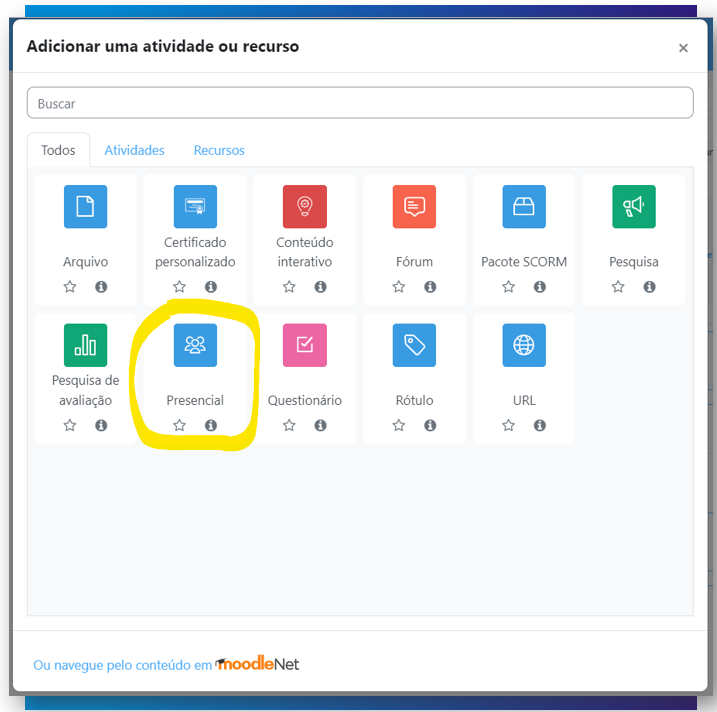
Passo 6. Preenchas os campos para a configuração adequada conforme abaixo:
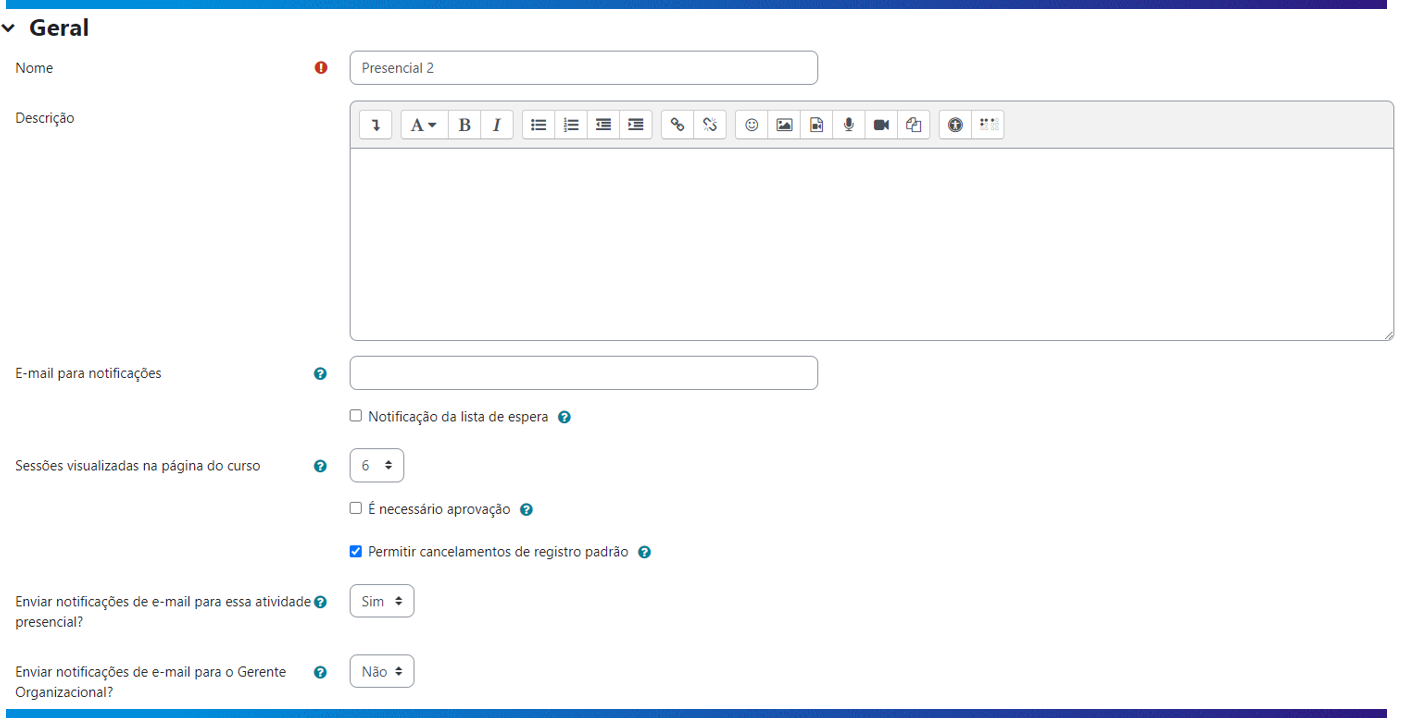
- Nome: nome da atividade que deverá aparecer na tela principal com as sessões;
- Descrição: uma pequena descrição da atividade;
- E-mail para notificações: e-mail que deverá receber uma cópia das notificações enviadas aos usuários. receberão os e-mails de confirmação, cancelamento e lista de espera. É muito útil para o instrutor ou administrador do treinamento, que precisará acompanhar as inscrições; OBS.: Ao digitar vários endereços de e-mail, separe cada endereço com uma vírgula. Por exemplo: [email protected], [email protected], etc.
- Notificação da lista de espera: selecione esta opção para receber cópia da mensagem da lista de espera;
- Sessões visualizadas na página do curso: este é o número de sessões que será mostrado na página principal em cada atividade presencial;
- É necessário aprovação: quando esse campo estiver selecionado, o usuário necessitará da aprovação do responsável para entrar em uma sessão;
- Permitir cancelamentos de registro padrão: caso esteja ativado os usuários conseguiram cancelar sua participação nas sessões;
- Enviar notificações de e-mail para esse atividade presencial: se ativado, envia e-mails para os usuários;
- Enviar notificações de e-mail para o Gerente Organizacional: Se ativado, envia e-mail para os gerentes dos usuários que solicitarão entrar em uma sessão; OBS.: O gerente irá receber os e-mails de confirmação, cancelamento e lista de espera.
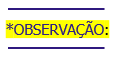
Passo 7. Por padrão, o método vigente é a frequência (ou seja, as notas serão distribuídas como mostra no passo 7.8.).
Caso queria utilizar notas personalizadas, é necessário que a nota seja utilizada como método de aprovação, sendo que a nota mínima deve estar atribuída dentro das configurações da atividade presencial, ou seja, diferente de 0 (a configuração deverá ser de 0 até 100).
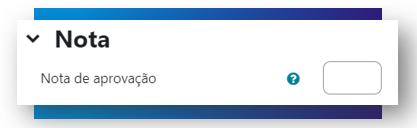
Assim que definida uma nota de aprovação a coluna nota será exibida na lista de participantes de sessões finalizadas.
Passo 8. Opções de calendário:
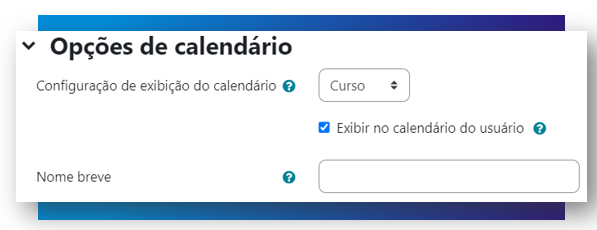
- Configuração de exibição do calendário
- Site: as sessões do Presencial serão exibidas no calendário como um evento global. Todos os usuários poderão ver essas sessões;
- Curso: as sessões do Presencial serão exibidas no calendário como evento do curso e ficarão visíveis somente aos usuários inscritos no curso;
- Nenhum: as sessões do Presencial serão exibidas no calendário como evento dos participantes de cada sessão;
- Exibir no calendário do usuário
- Opção selecionada: é adicionado um evento no calendário do participante do curso;
- Opção não selecionada: impede que um evento apareça duplicado no calendário do participante quando a configuração de exibição do calendário estiver definida como "Curso" ou "Site".
- Nome breve: é o nome que aparece no calendário quando a sua exibição estiver habilitada;
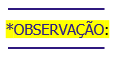 Caso queira limitar os lembretes de calendário da atividade presencial apenas aos usuários da sessão, habilite a opção "Exibir do calendário do usuário" e deixe como "Nenhum" na configuração de exibição do calendário.
Caso queira limitar os lembretes de calendário da atividade presencial apenas aos usuários da sessão, habilite a opção "Exibir do calendário do usuário" e deixe como "Nenhum" na configuração de exibição do calendário.
Porém, caso não queria que a atividade presencial e nem as sessões apareçam como evento no calendário, você também deverá configurar "Nenhum" na opção de configuração de exibição do calendário e deixar desmarcado "Exibir no calendário do usuário".
Exemplo de como ficará na view do treinando:
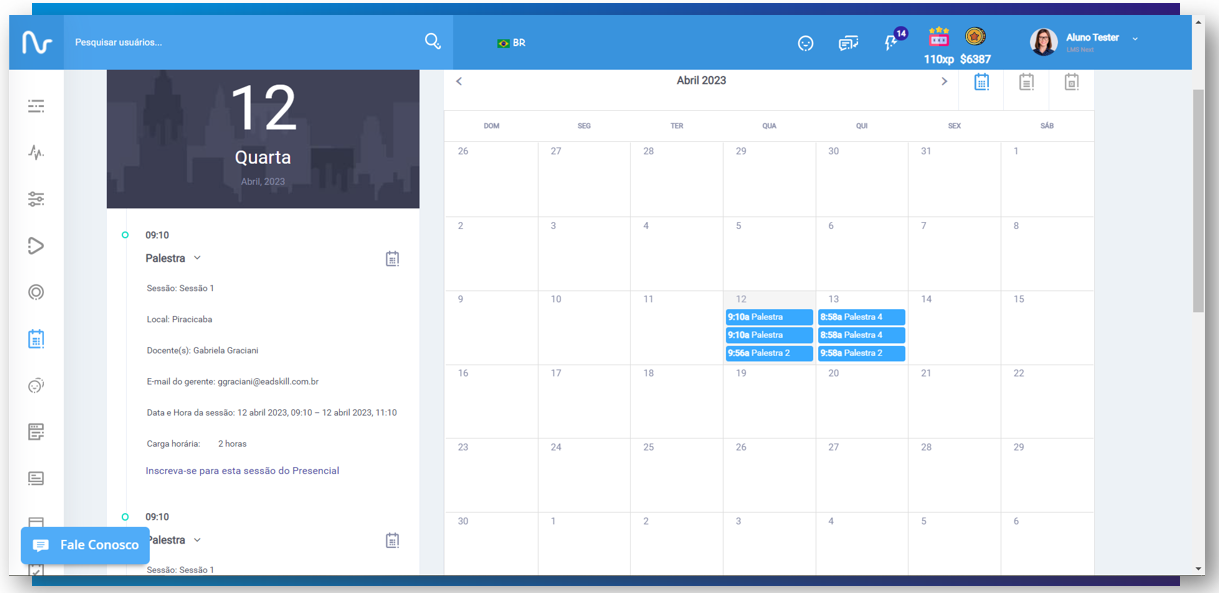
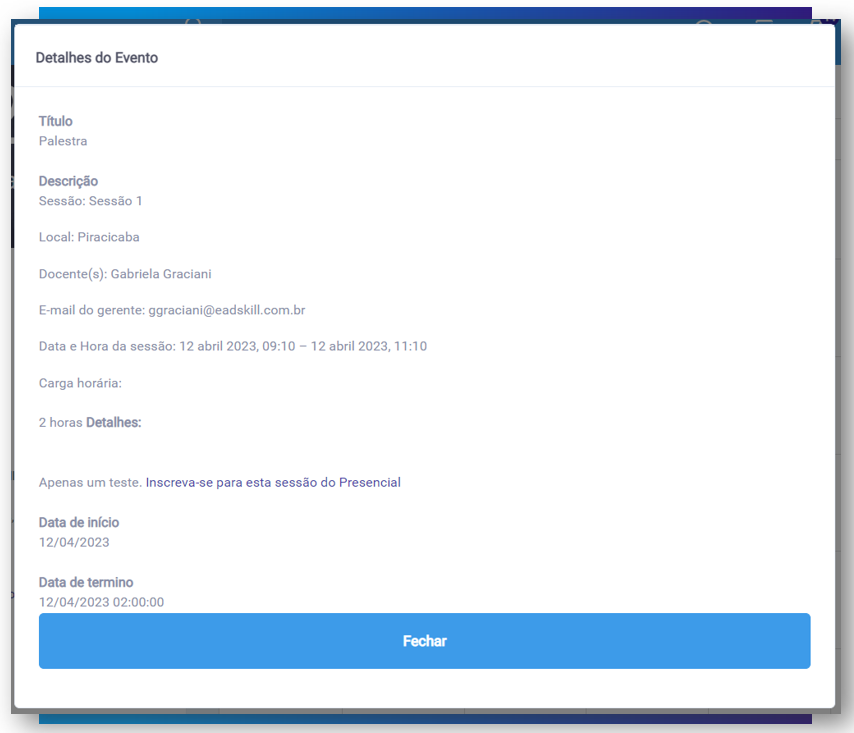
Passo 9. Quando o campo "É necessário aprovado" estiver habilitado, a sessão "Pedido de mensagem" estará disponível. Exibi um aviso enviado para o usuário e seu responsável sobre seu processo de aprovação para participar da sessão.
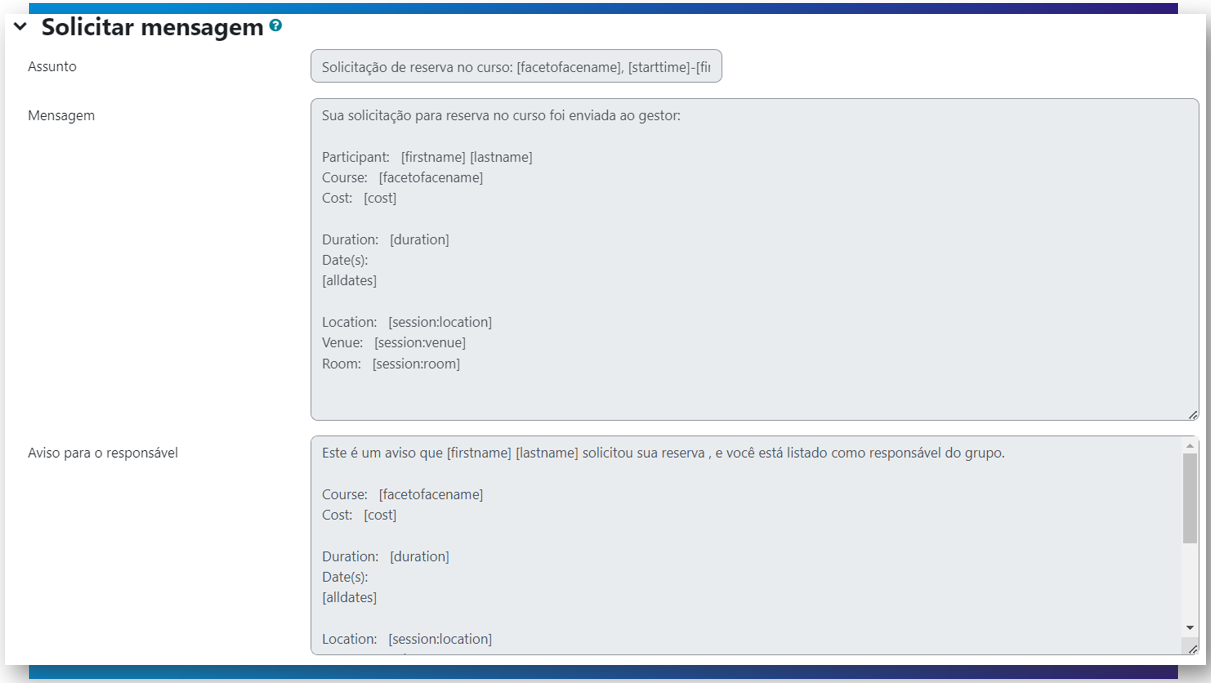
Passo 10. Esta mensagem é enviada sempre que os usuários se inscrevem em uma sessão. Personalize o “Assunto” e a “Mensagem” conforme desejado, mas tome cuidado para usar as variáveis corretamente:
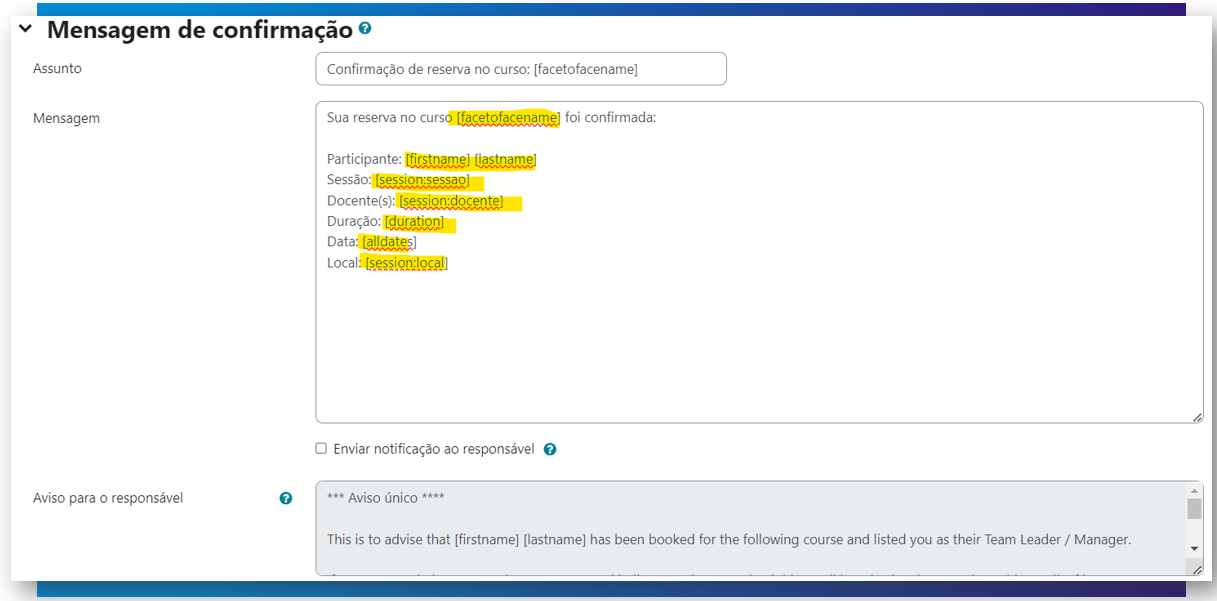
Ative a opção “Enviar notificação ao gerente” para poder enviar um aviso para o mesmo.

OBS: O(s) e-mail(s) de notificação e o(s) gerente(s) recebem essa mensagem quando o usuário é confirmado na sessão.
Passo 11. Esta mensagem é enviada alguns dias antes do início de uma sessão. Personalize o “Assunto” e a “Mensagem” conforme desejado, mas tome cuidado para usar as variáveis corretamente. Também defina quantos dias antes do início da sessão o lembrete deve ser enviado:
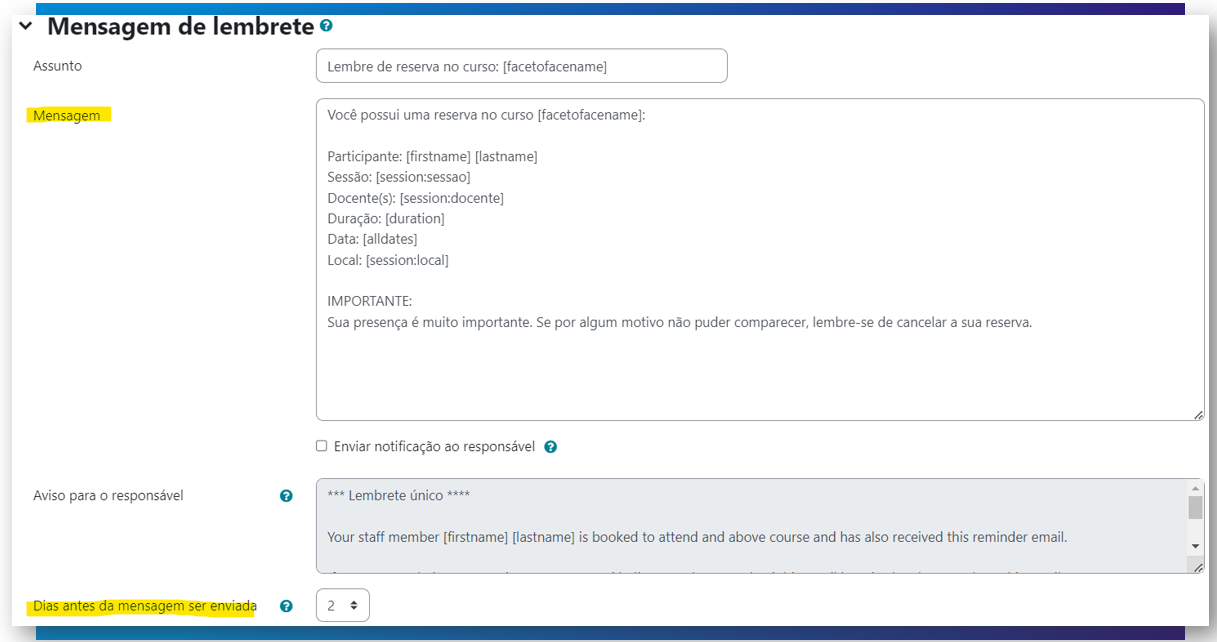
- Mensagem: mesmas informações da mensagem de confirmação;
- Dia antes da mensagem ser enviada: selecione aqui quantos dias antes a mensagem de lembrete deve ser enviada;
Passo 12. Esta mensagem é enviada sempre que os usuários se inscrevem em uma sessão de lista de espera. Personalize o “Assunto” e a “Mensagem” conforme desejado, mas tome cuidado para usar as variáveis corretamente:
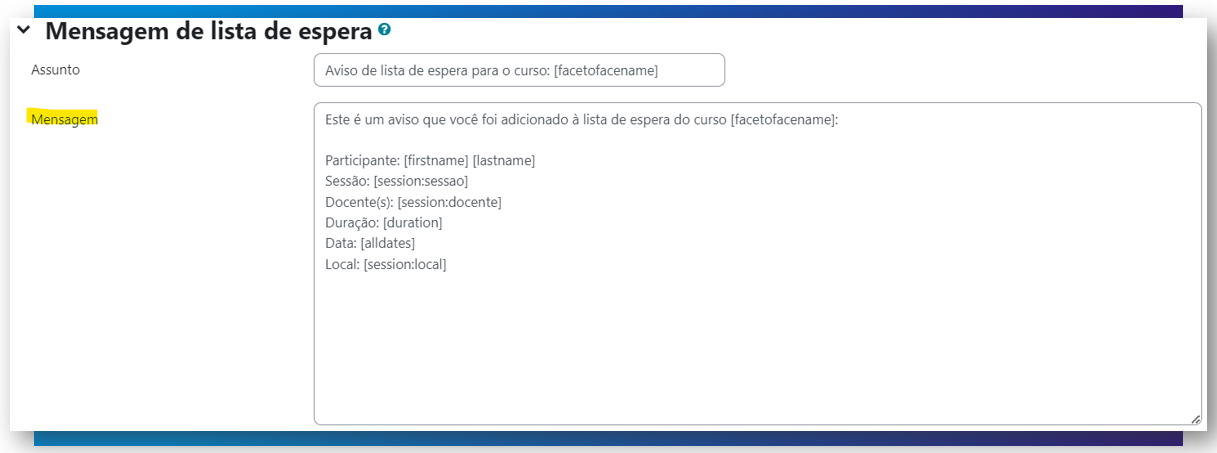
OBS: O(s) e-mail(s) de notificação e o(s) gerente(s) recebem essa mensagem quando o usuário entra na lista de espera.
Passo 13. Esta mensagem é enviada sempre que os usuários cancelarem sua reserva em uma sessão. Personalize o “Assunto” e a “Mensagem” conforme desejado, mas tome cuidado para usar as variáveis corretamente:
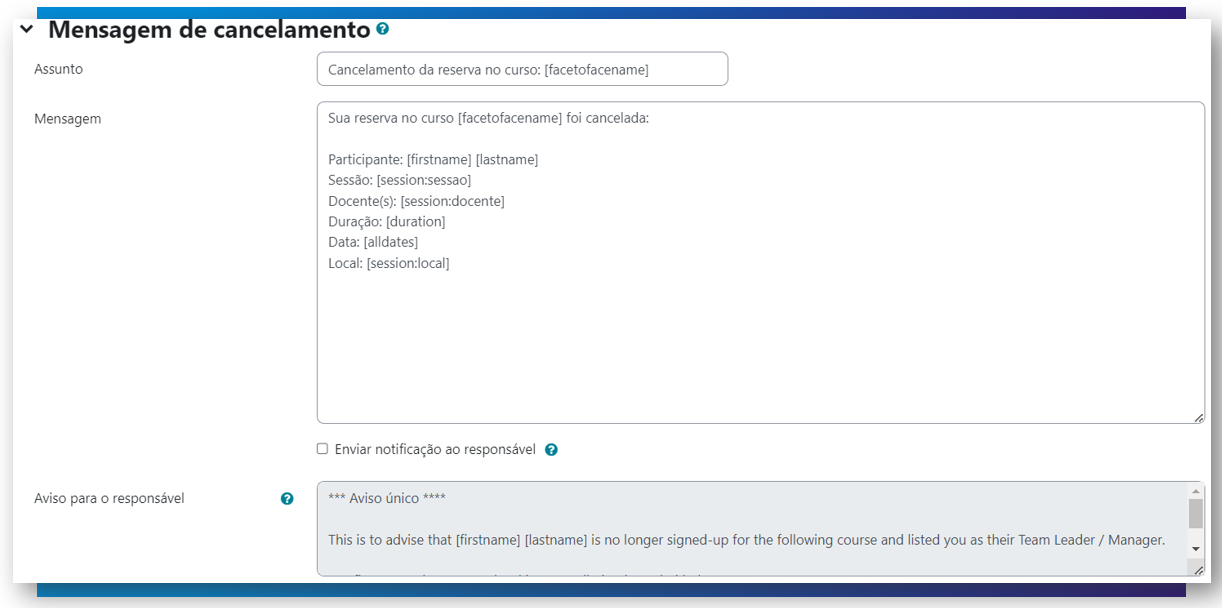
OBS: O(s) e-mail(s) de notificação e o(s) gerente(s) recebem essa mensagem quando o usuário sai da sessão.
Passo 14. Na Guia "Configurações comuns de módulos" poderá ser usada a opção "Ocultar para estudantes", caso desejável. Já na guia "Restringir acesso", selecione o critério desejado caso deseje ocultar este rótulo sob alguma condição. Lembrando que, configurações de restrições não são recomendadas em atividades ou rótulo iniciais:
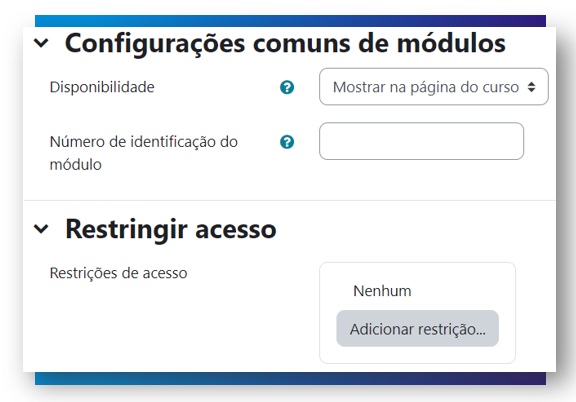
Passo 15. Configure a "Conclusão da atividade" presencial conforme desejado. É indicado definir um método de conclusão de atividade:
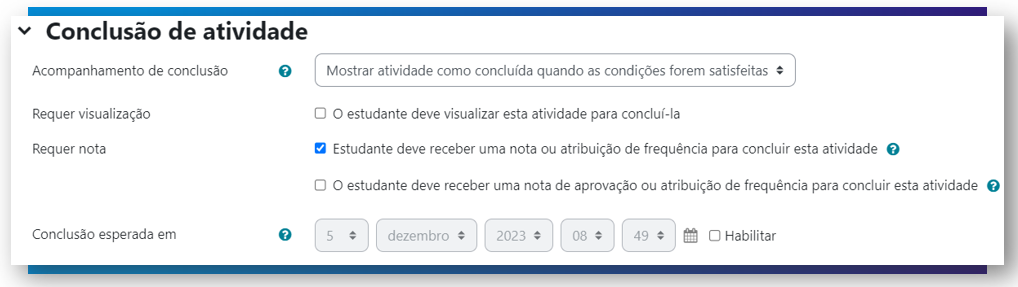
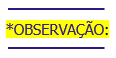 As configurações do método de conclusão da atividade presencial deverão estar como mostra na imagem acima. Deixe somente com a opção "Estudante deve receber uma nota para concluir esta atividade", onde você deverá retirar a opção de cima.
As configurações do método de conclusão da atividade presencial deverão estar como mostra na imagem acima. Deixe somente com a opção "Estudante deve receber uma nota para concluir esta atividade", onde você deverá retirar a opção de cima.
Pois assim a plataforma irá entender que somente as notas são necessárias para levar com método de avaliação de conclusão e não haverá conflitos.

Lembrando que as distribuições acima só serão levadas em consideração, caso você não tenha configurado o campo da nota anteriormente no passo 7. E caso tenha configurado a nota de aprovação no passo 7, você deverá selecionar na conclusão da atividade também a opção "O estudante deve receber uma nota de aprovação ou atribuição de frequência para concluir esta atividade".
Passo 16. Marcadores (Tags) e Competências: Adicione marcadores para facilitar a busca pela atividade criada (caso desejado). Clique em “Gerenciar marcadores padrão” para poder ver os disponíveis e fazer edições. Adicione competências em sua atividade para poder determinar a qualidade desenvolvida no treinamento:
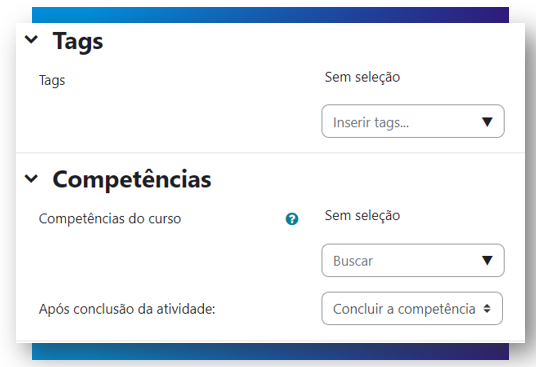
Passo 17. Agora, clique em “Salvar e mostrar”:
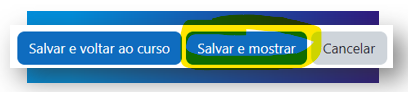
Administrar as sessões:
Passo 1. Toda administração das sessões é realizada na página principal da atividade presencial. Nela você irá encontrar as próximas sessões e as sessões anteriores, a inscrição de participantes, a lista de presença, além da descrição incluída no item “Geral” das configurações básicas:
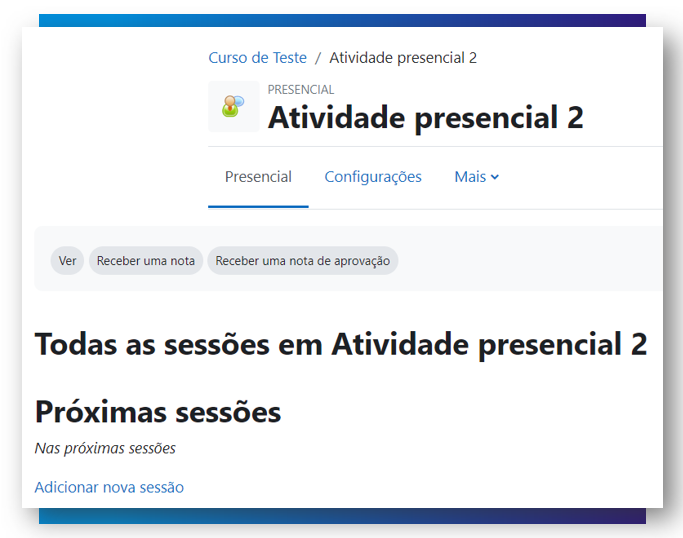

Passo 2. Na página abaixo, ficam localizadas as sessões disponíveis dessa atividade presencial, na visão do administrador:
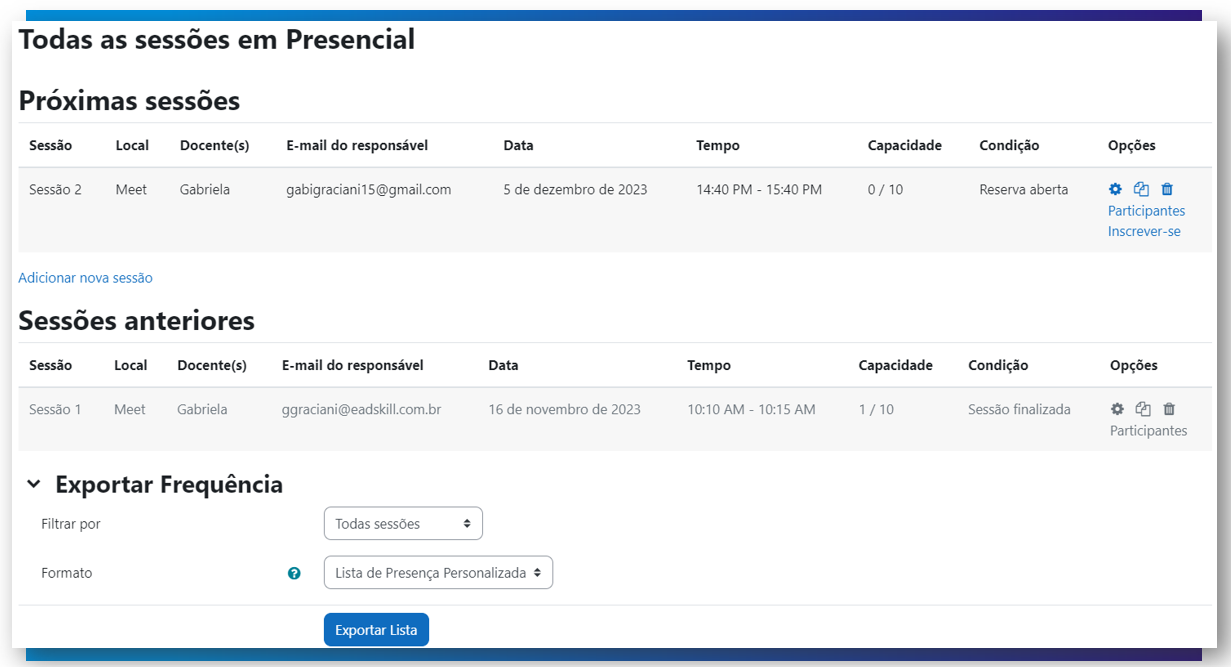
Passo 2.1. Ferramentas da Sessão:
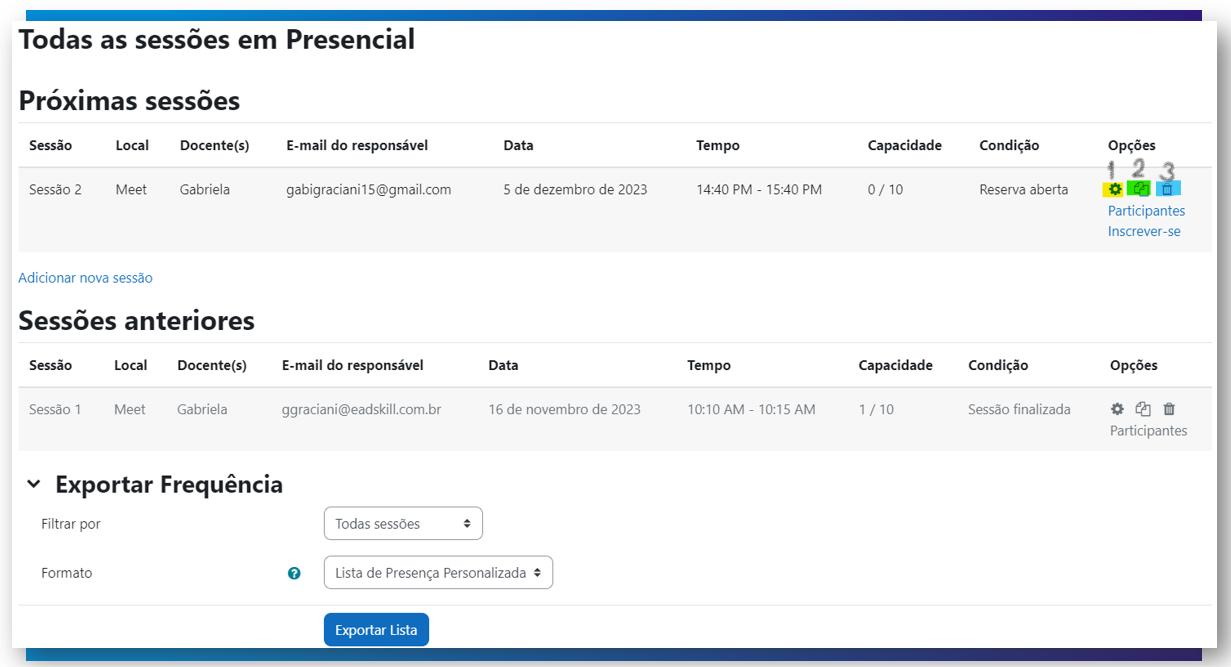 1 -> Editar: edita a sessão já criada.
1 -> Editar: edita a sessão já criada.
2-> Duplicar: duplica a sessão, esse processo agiliza bastante, quando se trata de sessões com a mesma estrutura.
3 -> Excluir: exclui a sessão, você deverá clicar em "Confirmar" para excluir.
Adicionando sessões:
Um ponto importante é que, caso queria incluir cursos retroativos na plataforma, é nas configurações das sessões que você deverá selecionar essa opção. Lembrando que dessa maneira você conseguirá "setar" para que a data de conclusão da atividade do colaborador seja a mesma data da sessão, e não mais a data de quando for dada a presença na atividade.
Passo 1. Siga os passos abaixo para criar uma sessão:
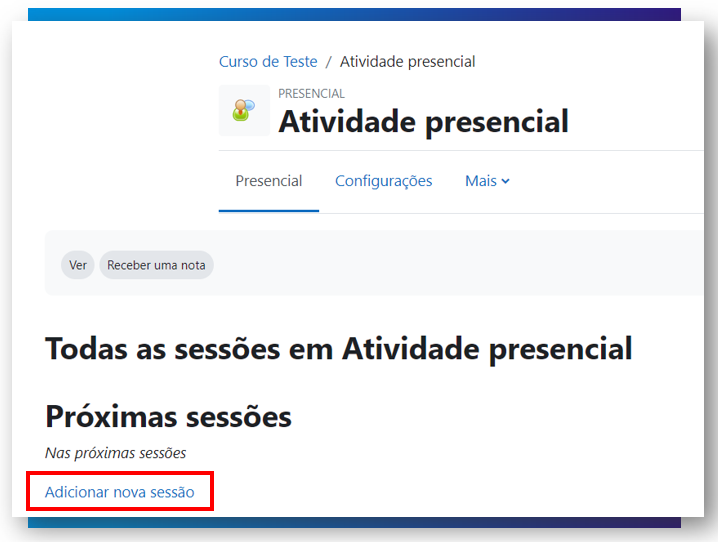
Passo 2. Preencha os campos:
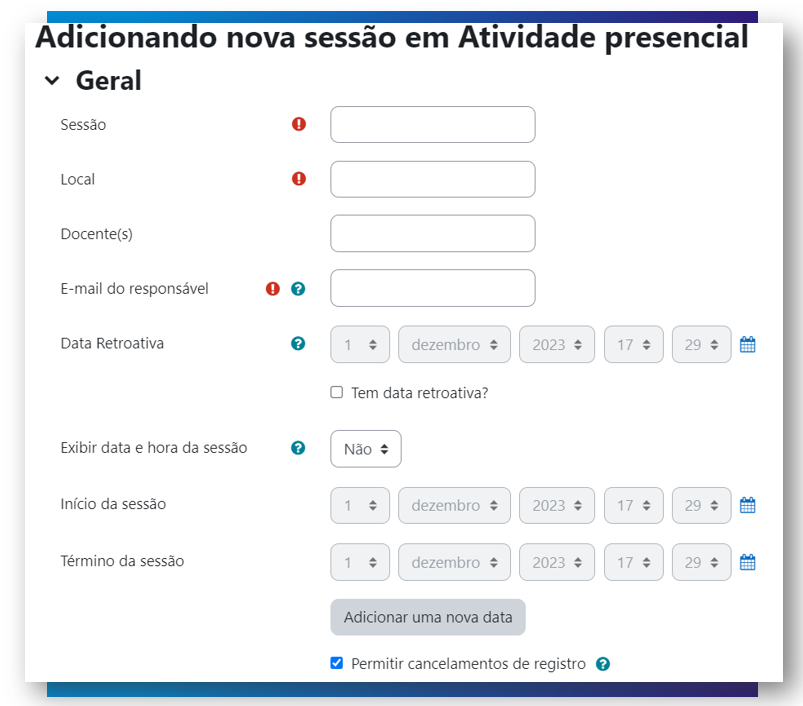
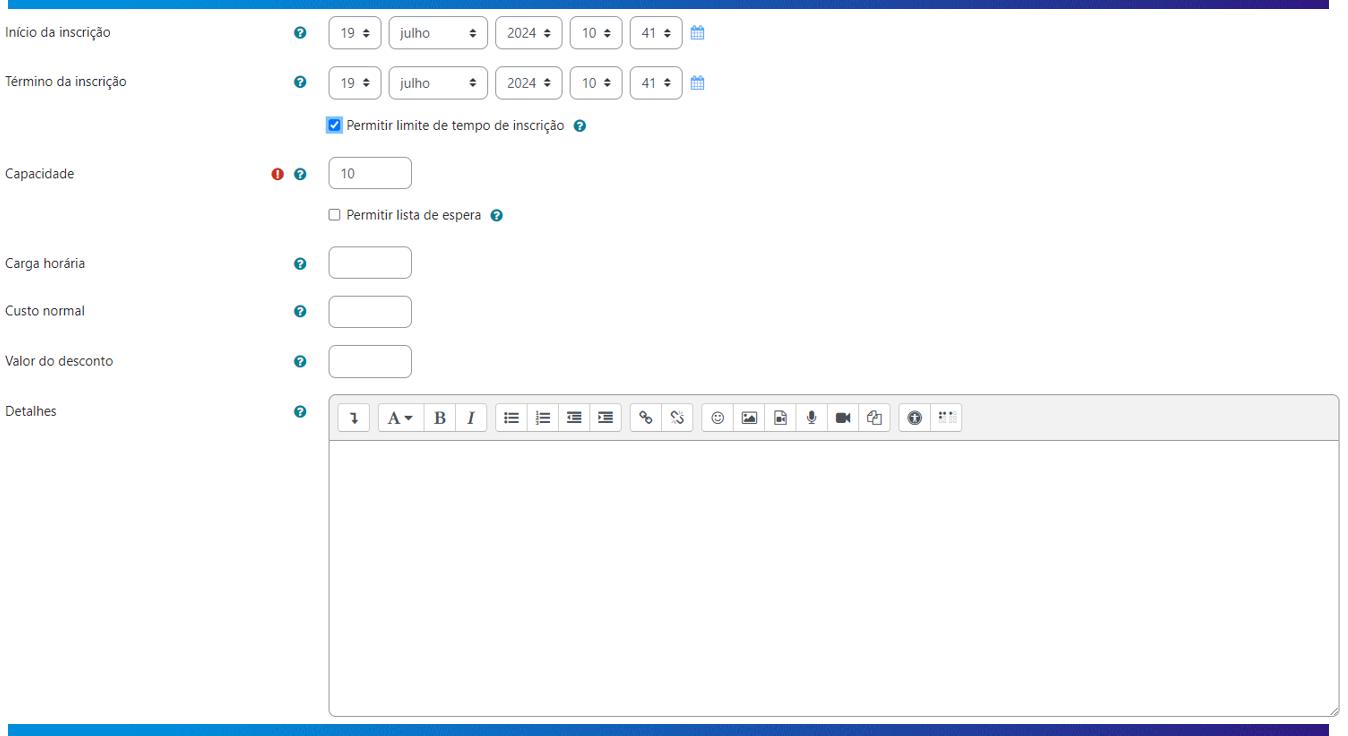
- Sessão: Breve nome da sessão.
- Local: Local da sessão.
- Docente(s): Professor responsável pela sessão.
- E-mail do responsável: E-mail do responsável da Sessão. Reforçando que o responsável só receberá os e-mails caso tenha sido ativado a opção "Enviar notificação ao responsável" em cada mensagem no momento da criação da atividade.
- Tem data retroativa?: Se selecionado, a data retroativa será ativada para essa sessão, e as datas de início e fim passarão a não valer mais.
- Data retroativa: Data retroativa.
- Exibir data e hora da sessão: Sim: a data e hora da sessão serão exibidas na página do curso, na página de inscrição, bem como em todas as notificações de e-mail relacionadas com a sessão. Não: o texto "Lista de espera" será exibido na página do curso, na página de inscrição, bem como em todas as notificações de e-mail relacionadas com a sessão.
- Início da sessão: Data de início da sessão.
- Término da sessão: Data de término da sessão.
- Permitir cancelamentos de registro: Se ativado, os usuários poderão cancelar seus registros.
- Início da inscrição: Coloque uma data para começar as inscrições da sessão.
- Término da inscrição: Coloque uma data para finalizar as inscrições da sessão.
- Permitir limite de tempo de inscrição: Ative para permitir a configuração de um período de inscrição em uma sessão.
- Capacidade: É o número de vagas disponíveis em uma sessão.
- Permitir lista de espera: Campo marcado, os colaboradores poderão se inscrever para uma sessão, mesmo se já estiverem com a sua “Capacidade” completa, ficando na lista de espera.
- Carga horária: É o total de horas efetivas da sessão. Por exemplo: *2 horas = 2:00
- Custo normal: O preço da atividade presencial, caso não tenha coloque “0”.
- Valor do desconto: Desconto da atividade presencial, caso não tenha coloque “0”.
- Detalhes: O texto inserido neste campo será exibido na página de inscrição do usuário. Por padrão, o texto também aparece nas mensagens de confirmação, no lembrete, na lista de espera e no cancelamento. As imagens não aparecem nas notificações de e-mail.
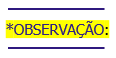 Ao inserir um período para fazer a inscrição na sessão, a informação será mostrada no bloco para a inscrição:
Ao inserir um período para fazer a inscrição na sessão, a informação será mostrada no bloco para a inscrição:
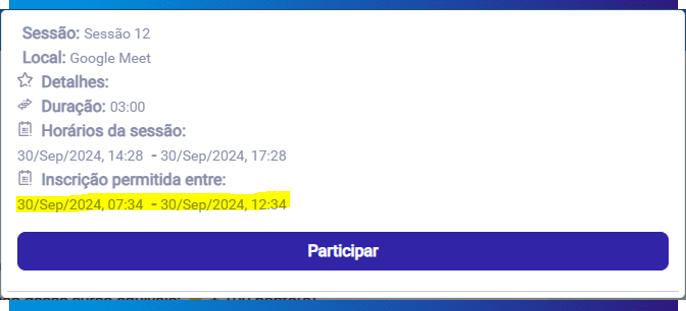
INSERIR IMAGEM
Existem duas maneiras de inserir imagem nos "Detalhes" da sessão:
A primeira maneira - você deverá clicar no botão destacado na imagem abaixo, inserir o link da imagem no campo "Iserir URL" e, posteriormente, clicar em "Salvar imagem", e só então salve as configurações.
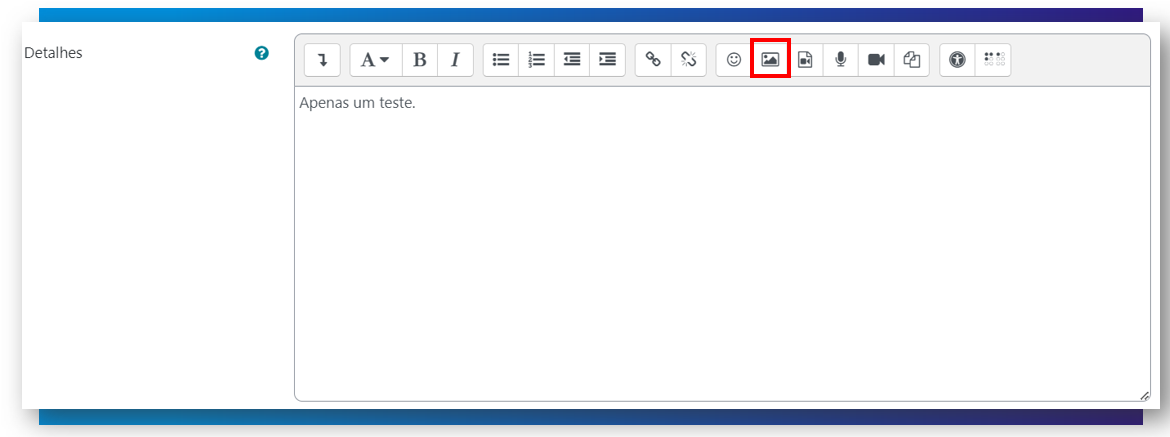
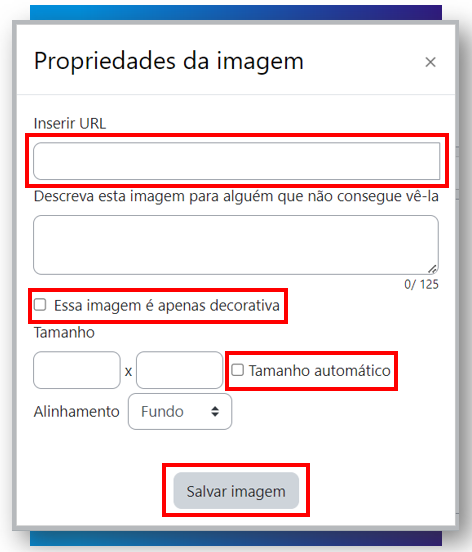
E a segunda delas é via código html. Clique no ícone destacado na imagem abaixo e insira o código a seguir <img src="link da sua imagem">. Por último, clique novamente no mesmo botão destacado na imagem abaixo, e só então salve as configurações.
Lembrando que dessa maneira a sua imagem terá que ter um link.
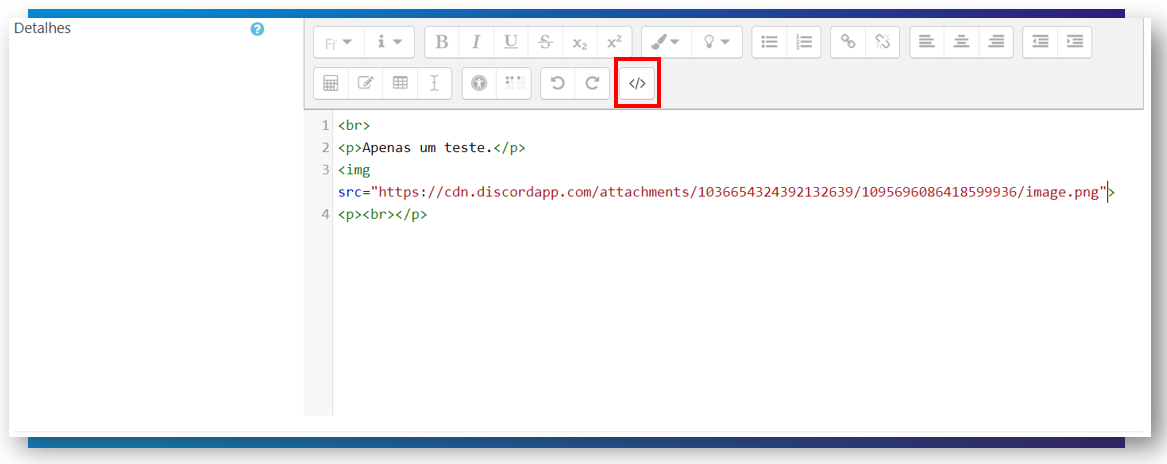 Veja exemplos de como ficará na view do treinando:
Veja exemplos de como ficará na view do treinando:

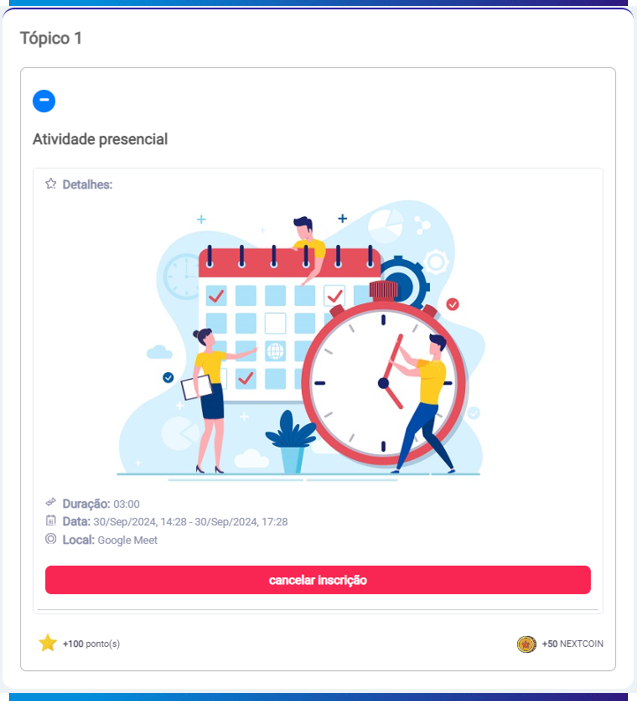
Passo 3. Agora, clique em “Salvar e mostrar”:
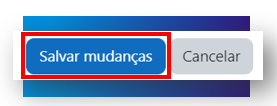
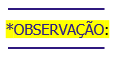
Ao selecionar a opção “Tem data retroativa?” nenhuma notificação é enviada, para que não haja confusão com o responsável pela sessão ou com os participantes da mesma.
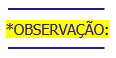 O e-mail cadastrado na sessão no campo "E-mail do responsável" não irá receber nenhuma notificação referente às inscrições e cancelamentos dos colaboradores da sessão. É apenas um informativo. Reforçando que o responsável só receberá os e-mails caso tenha sido ativado a opção "Enviar notificação ao responsável" em cada mensagem no momento da criação da atividade.
O e-mail cadastrado na sessão no campo "E-mail do responsável" não irá receber nenhuma notificação referente às inscrições e cancelamentos dos colaboradores da sessão. É apenas um informativo. Reforçando que o responsável só receberá os e-mails caso tenha sido ativado a opção "Enviar notificação ao responsável" em cada mensagem no momento da criação da atividade.
Visão do colaborador:
Passo 1. Visão do colaborador:
As sessões disponíveis na visão do treinando ficarão da seguinte forma:
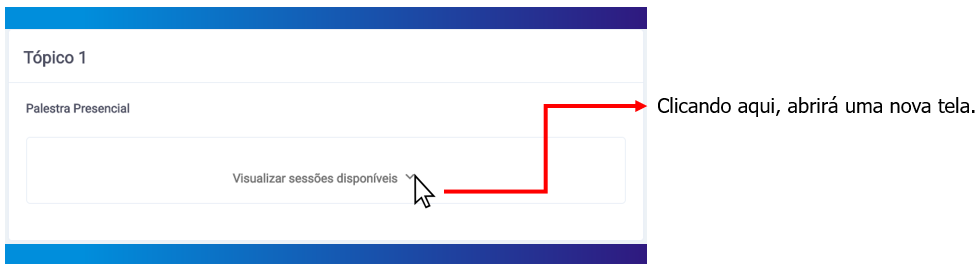
Passo 2. Estas são as sessões disponíveis para o curso em questão:
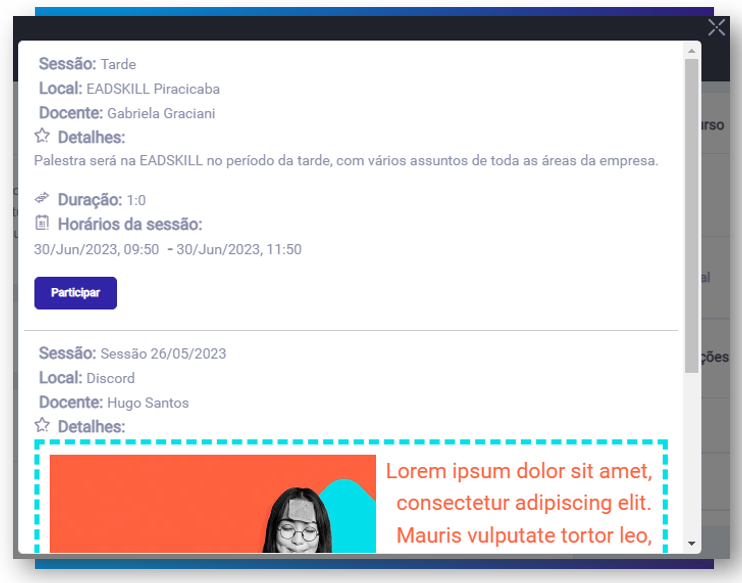 Caso o colaborador queira se inscrever em uma das sessões disponíveis, basta clicar em "Participar".
Caso o colaborador queira se inscrever em uma das sessões disponíveis, basta clicar em "Participar".
Passo 3. Tela de confirmação da inscrição na sessão. Para confirmar, clique em “OK”:

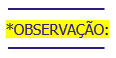 Na view do treinando é possível visualizar sessões que ainda não ocorreram, e sessões que já ocorreram e até mesmo sessões retroativas. O exemplo da imagem abaixo mostra que é possível visualizar uma sessão mesmo após o colaborador ter se inscrito na mesma.
Na view do treinando é possível visualizar sessões que ainda não ocorreram, e sessões que já ocorreram e até mesmo sessões retroativas. O exemplo da imagem abaixo mostra que é possível visualizar uma sessão mesmo após o colaborador ter se inscrito na mesma.
As informações disponíveis na tela abaixo são os detalhes, carga horária, data e local.
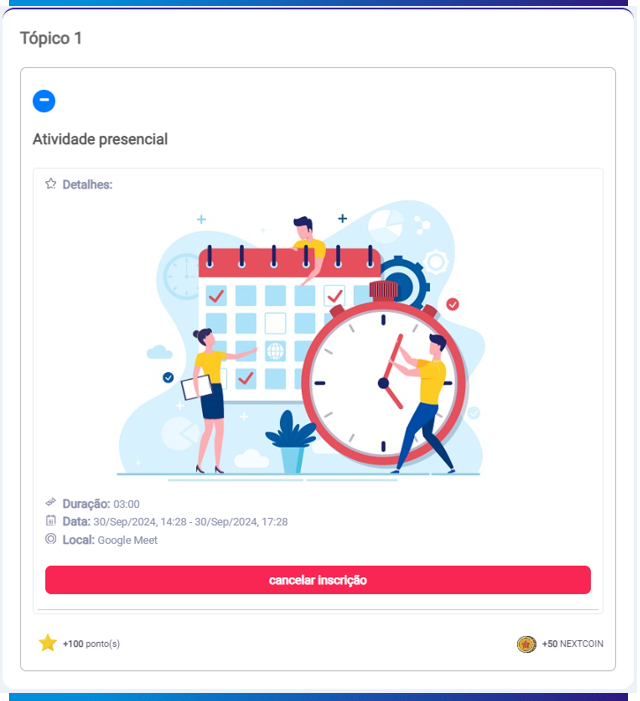
Inscrever usuários na sessões:
Passo 1. Caso você, que é administrador, queira inscrever um colaborador na sessão, siga os passos abaixo:
Clique em "Participantes" e depois em "Adicionar/remover participantes".
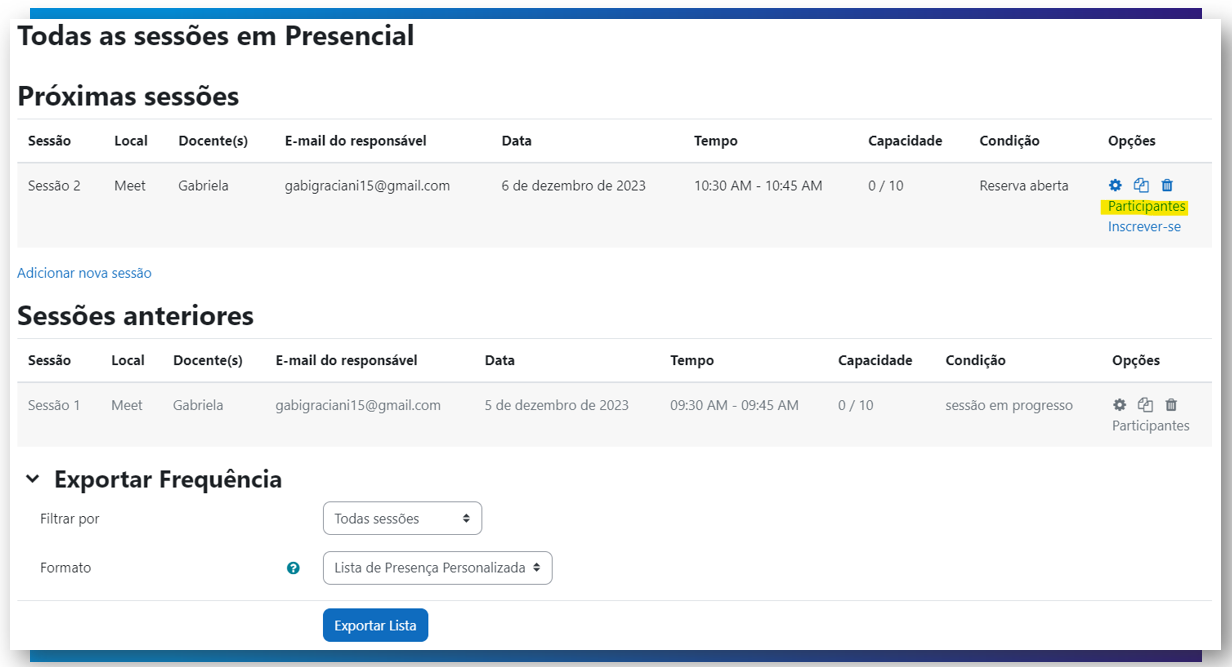
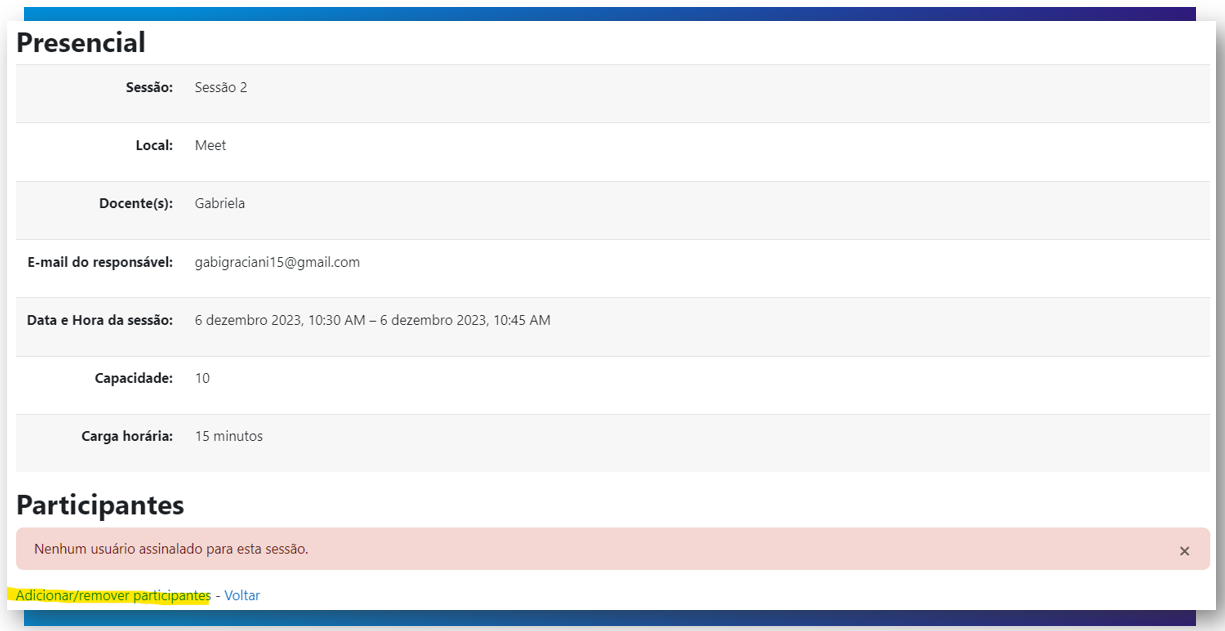
Passo 2. Para concluir a inscrição dos colaboradores siga a sequência de passos abaixo:
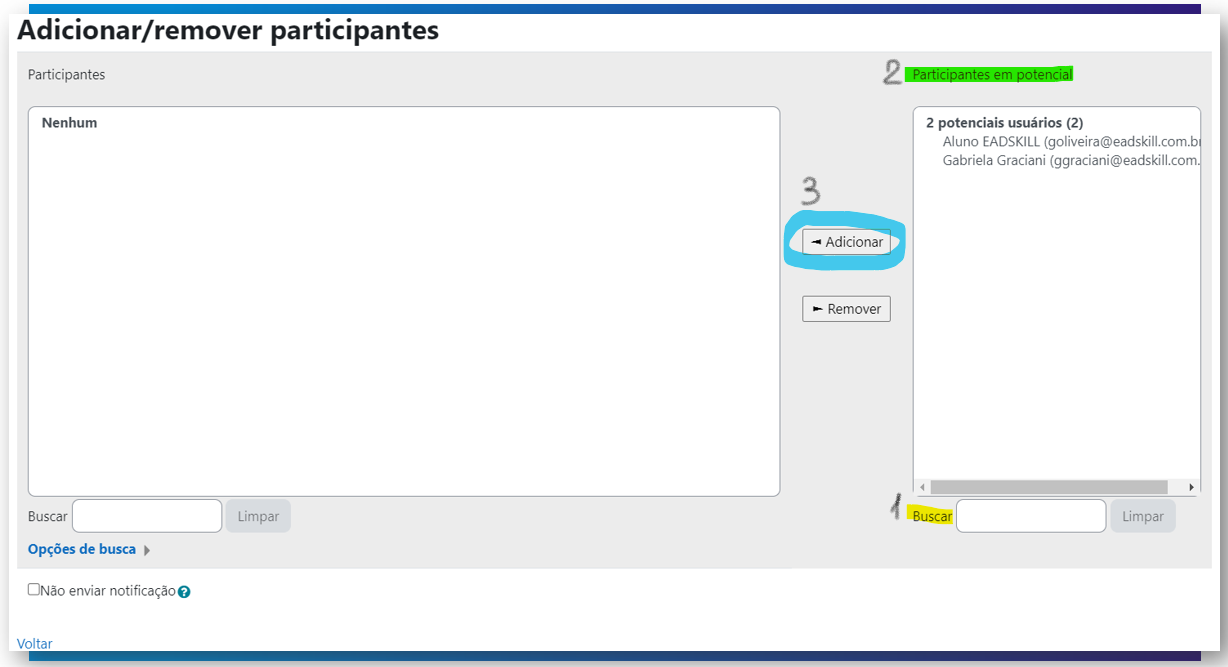
1 -> Busque pelo nome.
2-> Selecione o(s) usuário(s).
3 -> Clique no botão "Adicionar".
Para remover colaboradores da sessão faça o mesmo processo, porém com o quadro esquerdo da tela, e clique em “Remover”.
 Existe uma opção logo abaixo, que é o quadro de inscrição de participantes na sessão, apresentado na imagem acima, que caso ativada, a plataforma não irá enviar notificação para os colaboradores que foram inscritos na sessão.
Existe uma opção logo abaixo, que é o quadro de inscrição de participantes na sessão, apresentado na imagem acima, que caso ativada, a plataforma não irá enviar notificação para os colaboradores que foram inscritos na sessão.

Aprovação dos usuários na sessão
No momento de criação e edição da atividade presencial, caso você tenha habilitado a opção "É necessário aprovação". Um quadro irá aparecer para que o administrador confirme ou recuse a presença dos colaboradores dentro de uma sessão.
Passo 1. Ao ter incluído um usuário ou ele tenha solicitado a entrada em uma sessão, o seguinte quadro irá aparecer:
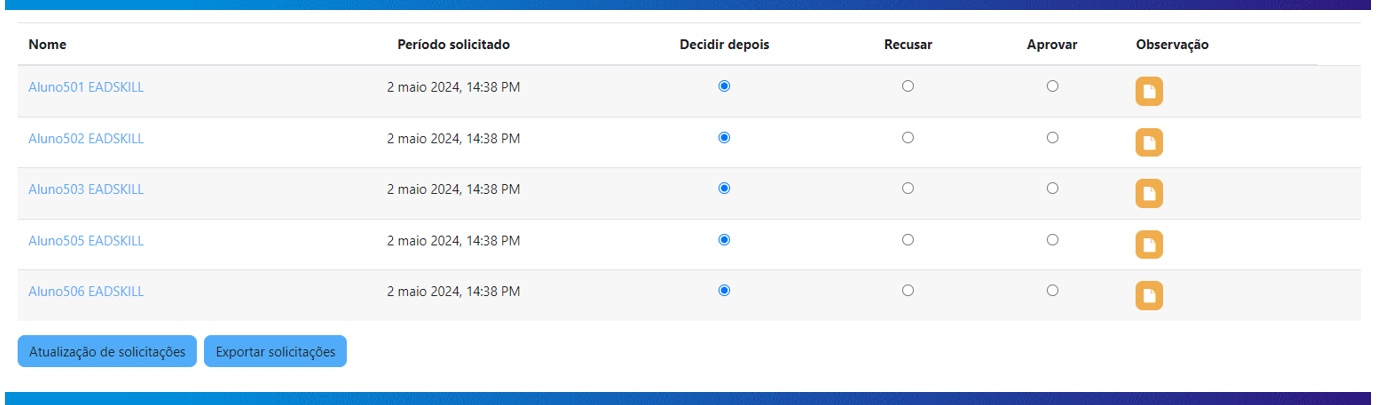
Passo 2. Para aprovar, clique no ícone da bolinha da coluna de "Aprovar" do usuário que deseja, para recusar, clique no ícone da bolinha da coluna de "Recusar" do usuário que deseja. Depois de ter preencher as bolinhas de todos os usuários, clique no botão "Atualização de solicitações" para atualizar o status dos colaboradores nas sessões.
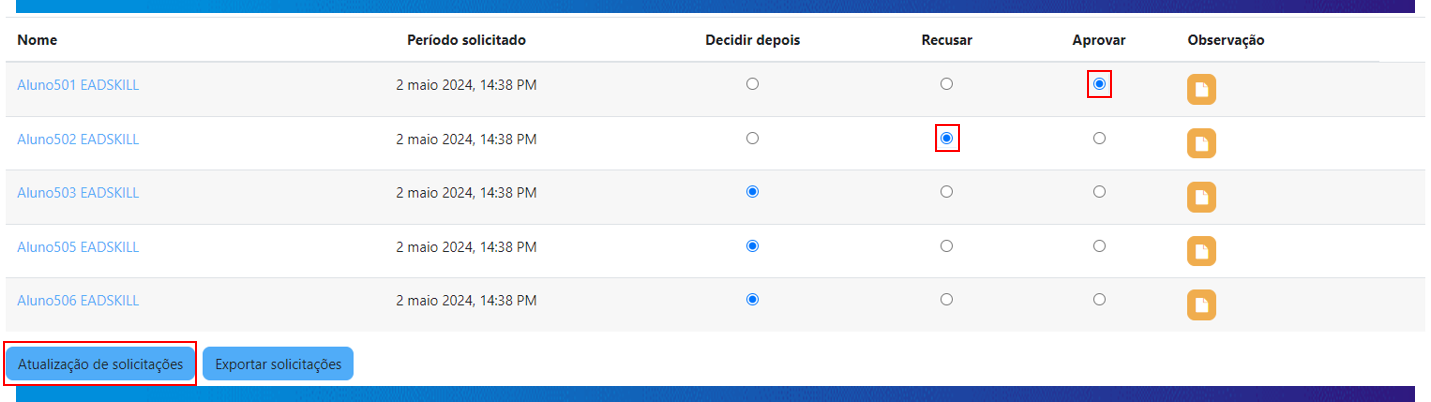
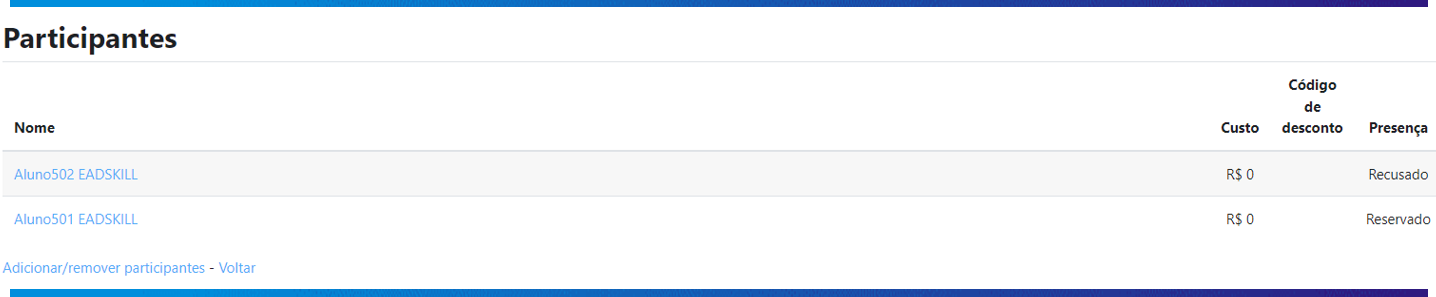
Passo 3. Você pode enviar uma observação para o usuário ao ele ser aprovado, recusado ou fica na lista de espera. Para isso, clique no ícone indicado na imagem abaixo:
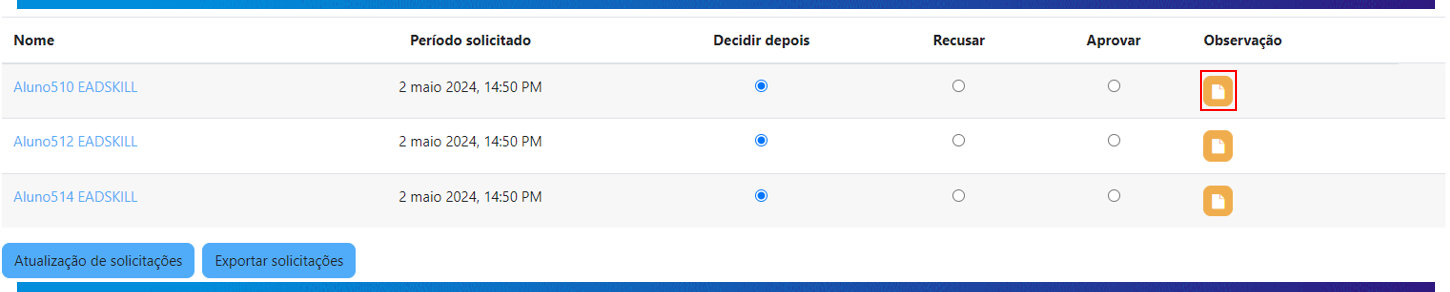
Passo 3.1 Uma janela abrirá para que você coloque a mensagem que deseja:
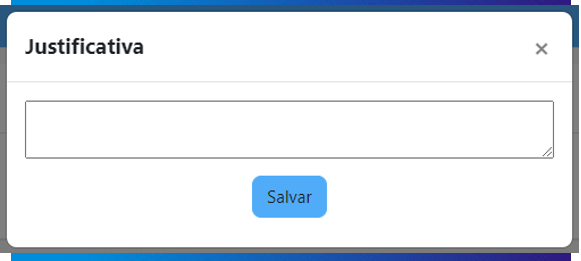
Passo 3.2 Ao colaborador ser aprovado, recusado ou entrando na lista de espera. Ele receberá um e-mail com as observações que o administrador fez para ele:
 E-mail de recusado na sessão
E-mail de recusado na sessão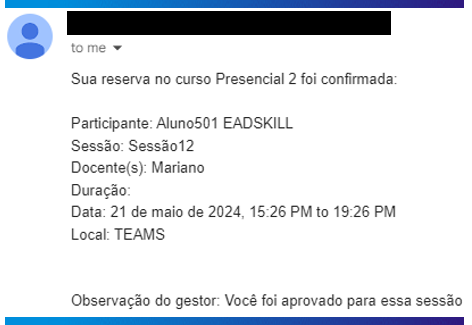
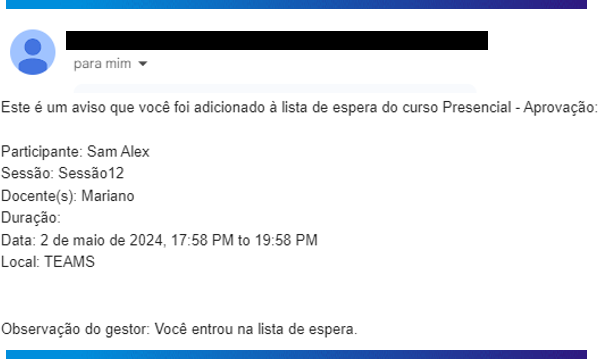 E-mail de lista de espera
E-mail de lista de esperaOBS.: Todos os usuários que foram configurados para receberem os e-mails, ao o administrador colocar a observação, a observação será enviado para o colaborador, gerente, para os e-mails de notificações e o e-mail do responsável da sessão.
Exportação Solicitações
É possível exportar uma lista com os usuários que pediram para serem aprovados dentro de uma sessão. Clique em "Exportar solicitações":
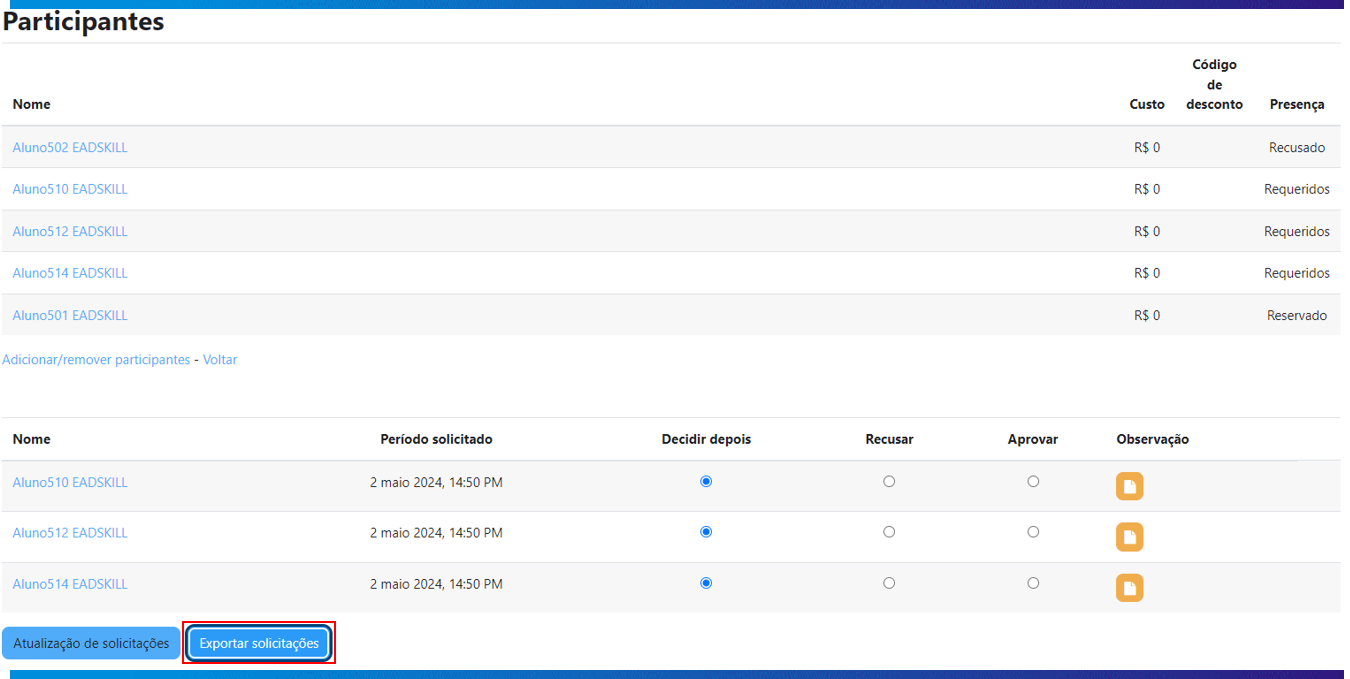
Esse é os dados que serão mostrados na lista:

Lista de presença
Só é possível atribuir o status de comparecimento ao usuário para as sessões que já ocorreram. Para isso, siga os passos abaixo:
Passo 1. Clique em “Participantes” nas sessões anteriores:
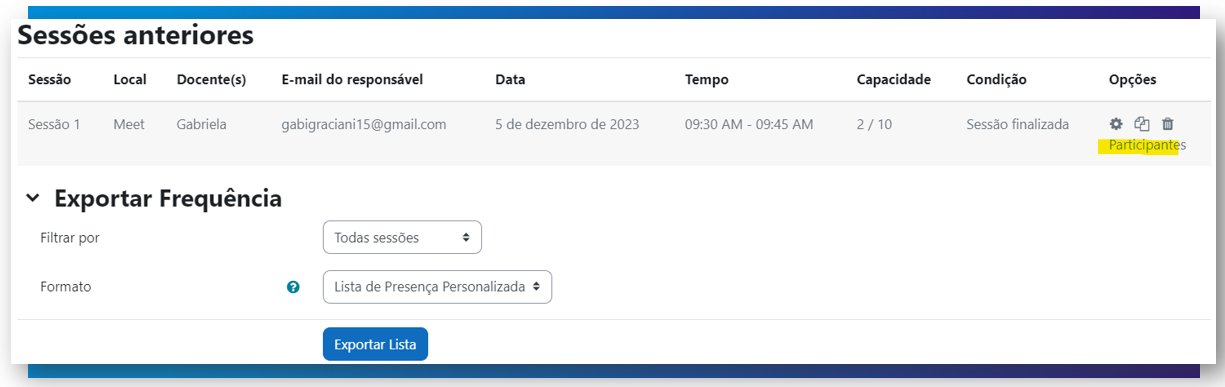
Passo 2. Clique em “Lista de presença” para atribuir o status de comparecimento do usuário:
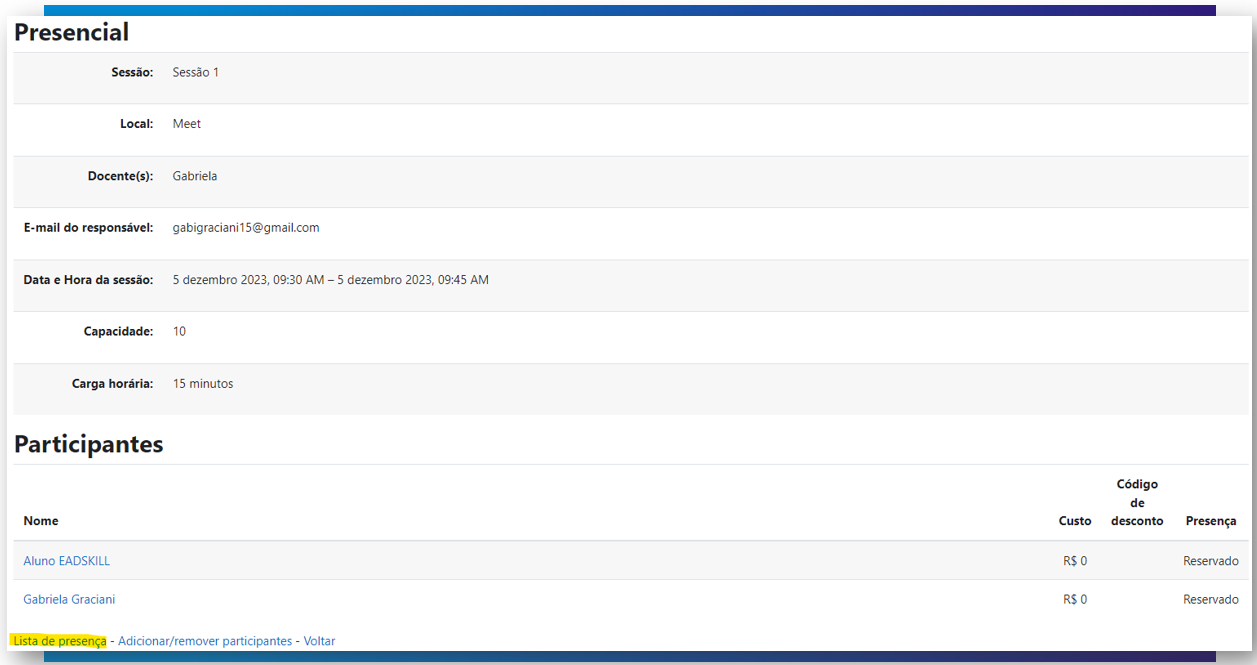
Passo 3. Atribua o status de comparecimento e clique em “Salvar”:
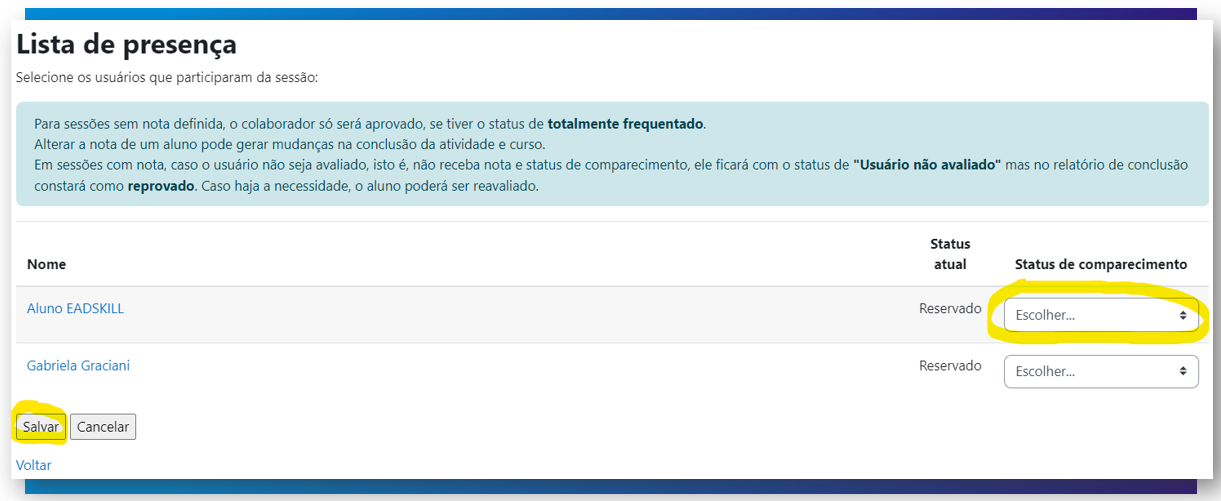
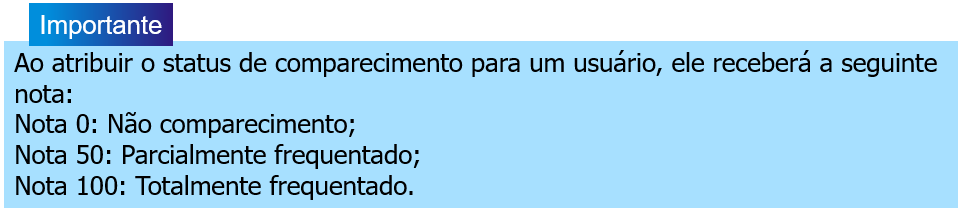
Caso tenha configurado a nota anteriormente, a lista de presença ficará da seguinte forma:
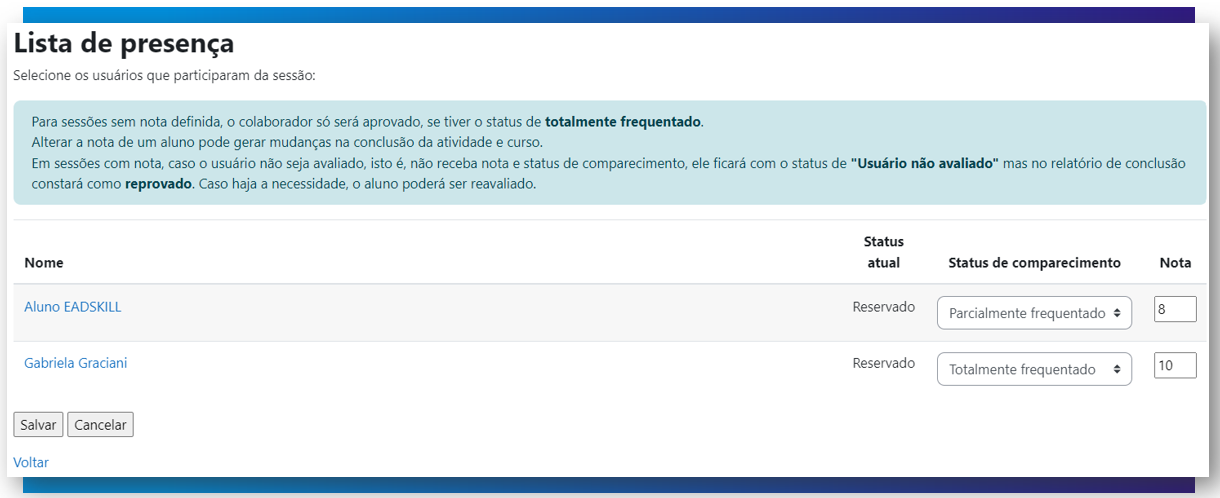
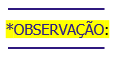 Seguem algumas observações a serem feitas em relação à lista de presença:
Seguem algumas observações a serem feitas em relação à lista de presença:
- Enquanto o prazo da sessão não vencer, ou seja, não passar a data de finalização da palestra configurada anteriormente, você não conseguirá atribuir as notas de presença dos participantes;
- É necessário avaliar todos os participantes da sessão, sem exceção, para que todos obtenham as suas presenças e possíveis conclusões e notas da atividade;
- Para dar como concluída a atividade para o colaborador, é necessário dar a presença para o mesmo, e caso tenha configurado a nota também, além da presença, você deverá definir uma nota acima da nota de corte configurada.
Frequência por QRCODE:
É possível imprimir uma lista de uma sessão, para colocar em algum lugar da empresa para que os colaboradores registrem sua frequência na sessão sem a necessidade do administrador registrar. Isso tudo via QR CODE.
Passo 1. Para exportação da lista, dentro da atividade presencial vá até o menu “Exportar Frequência”. Há alguns filtros para serem utilizados, você pode filtrar para exportar todas as sessões ou exportar uma sessão em específico, sendo necessário utilizar o formato “Lista de Presença Personalizada” para que venha o QR CODE:
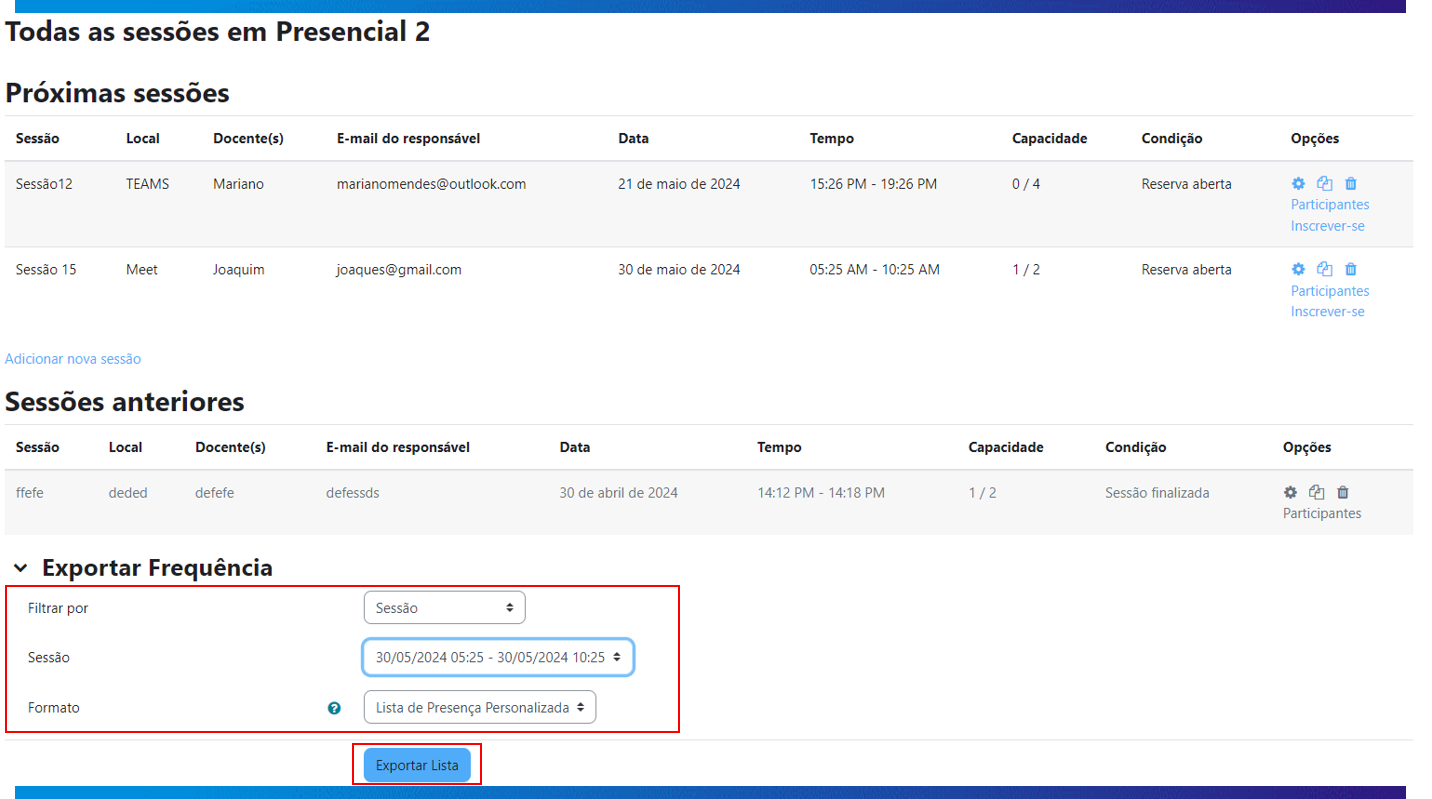
Passo 2. Ao você exportar a lista com a sessão que deseja. O QRCODE ficará disponível no canto superior direito. Com isso, você pode imprimir essa lista e colocar em algum lugar da empresa para o pessoal apontar a câmera para o QRCODE (vale destacar que é necessário um aplicativo que lê QRCODE):

Passo 3. Ao usuário apontar a câmera para o QRCODE, ele será direcionado para um site onde será necessário colocar o username dele para confirmar a presença na sessão:
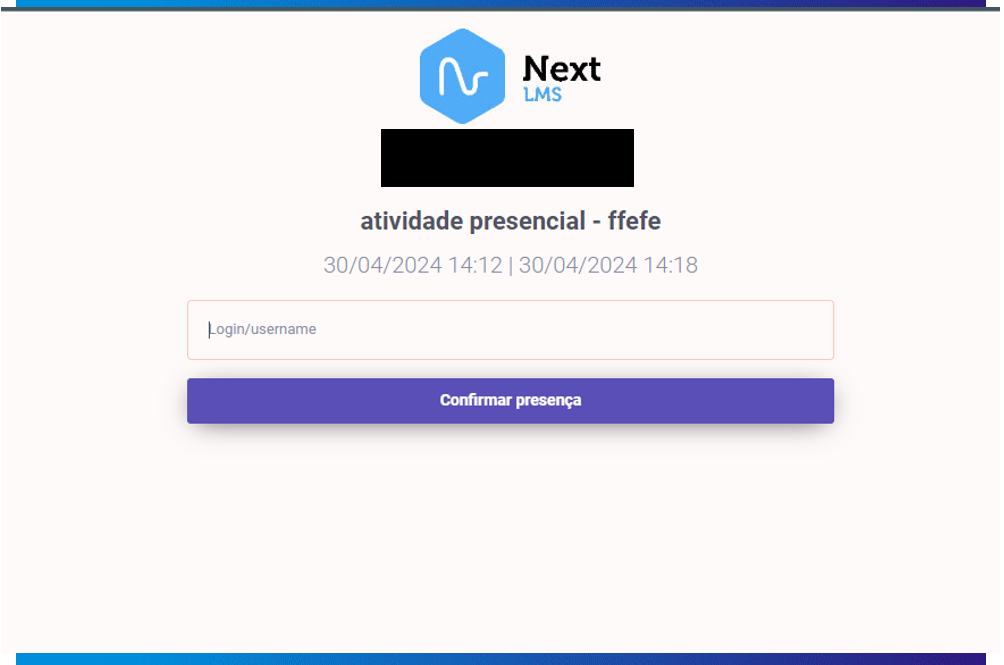
Passo 3.1. Caso o usuário coloque um username falso ou ele não esteja matriculado na sessão, uma mensagem em vermelho será apresentada indicando que o usuário não está matriculado na sessão:
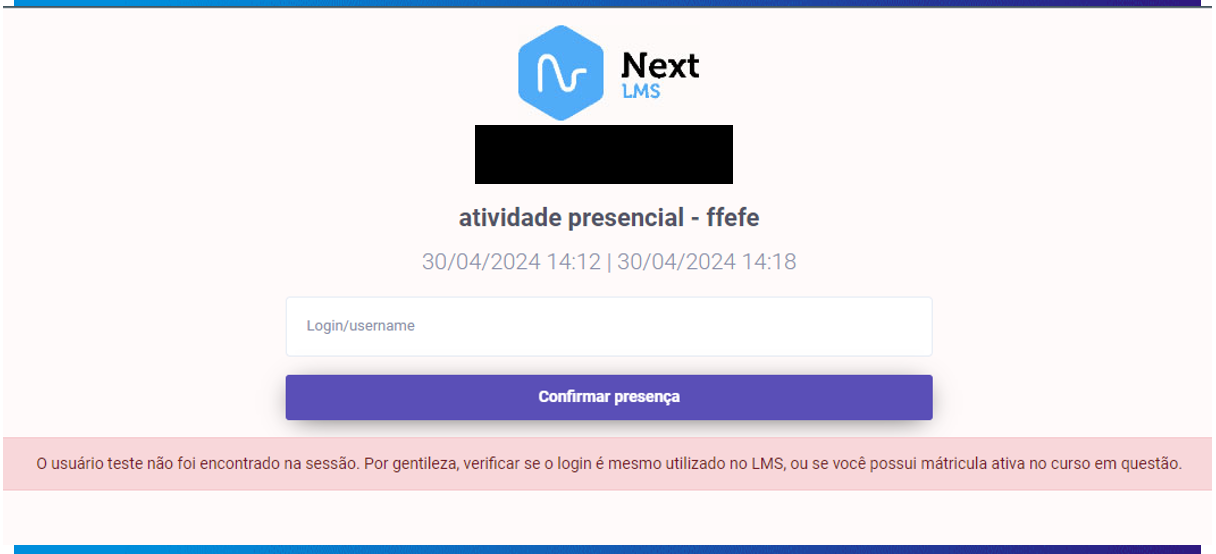
Passo 3.2. Se o usuário estiver matriculado na sessão, uma mensagem será apresentado indicando que ele confirmou a sua presença:
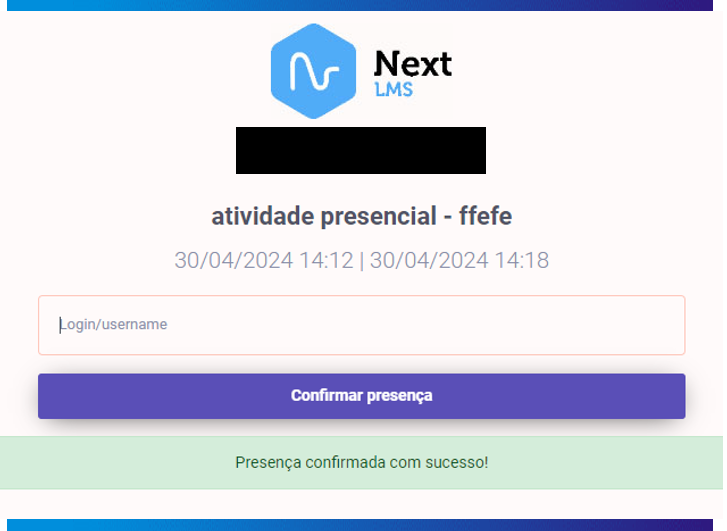
A presença será dada quando a sessão estiver ocorrendo e após a sessão ter terminado.
OBS: Caso a atividade contenha nota de aprovação configurada, a nota será atribuída como 100 automaticamente.
Exportar frequência:
Passo 1. Para facilitar a gestão das sessões e acompanhar a frequência dos estudantes, exporte o arquivo em formato Excel. Para isso, escolha o formato desejado e clique em "Exportar para o arquivo".
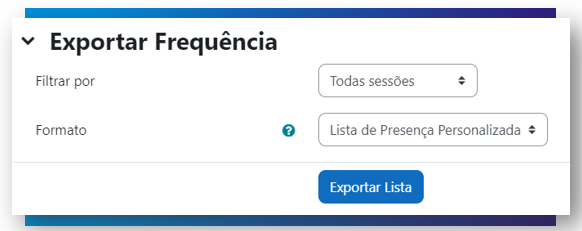
- Filtrar por
- Todas sessões: Trará os dados de todas as sessões na sua exportação;
- Sessão: Trará os dados somente da sessão que você escolher;
- Exportar frequência: Trará dados somente das inscrições da data em que você selecionar;
Passo 2. Seu documento Excel terá um modelo parecido com este:
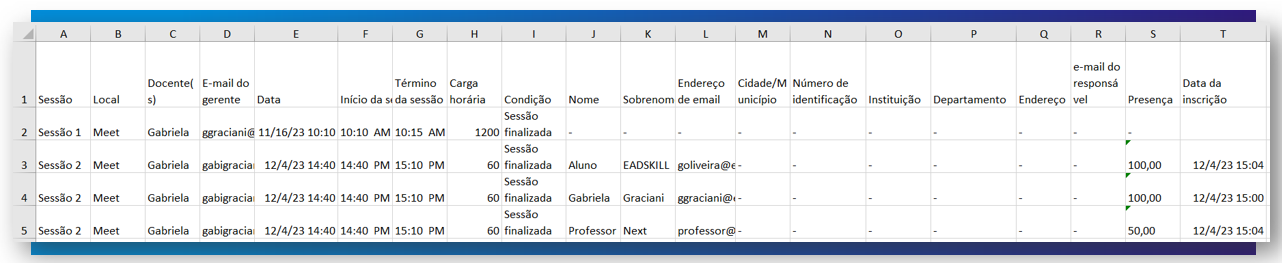
Passo 3. Caso tenha escolhido a exportação personalizada ficará da seguinte forma:

Passo 3.1 Caso tenha escolhido as opções de exportar "Todas sessões" ou "Exportar frequência" que incluíra mais de uma sessão no momento da exportação. No excel, virá com mais página baseado na quantidade de sessões criadas:
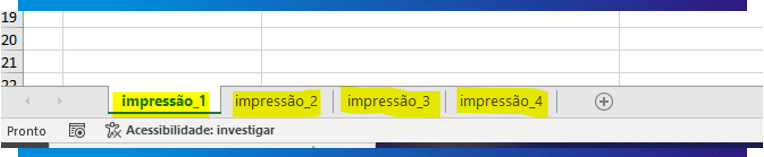
Lista de espera
Passo 1. Explicando mais sobre a lista de espera - você consegue permitir que os colaboradores continuem se inscrevendo na sessão da atividade presencial, porém ficando na lista de espera em duas situações.
Passo 2. A primeira delas é quando existe uma data configurada e também uma capacidade (quantidade de vagas disponíveis na sessão). Caso tenha dado o limite da capacidade e um novo colaborador tente se inscrever nessa sessão, o mesmo ficará na lista de espera, e você poderá ou não dar a presença para esse treinando posteriormente. Veja como deverá ficar as configurações e como ficará na View do treinando.
Configuração:
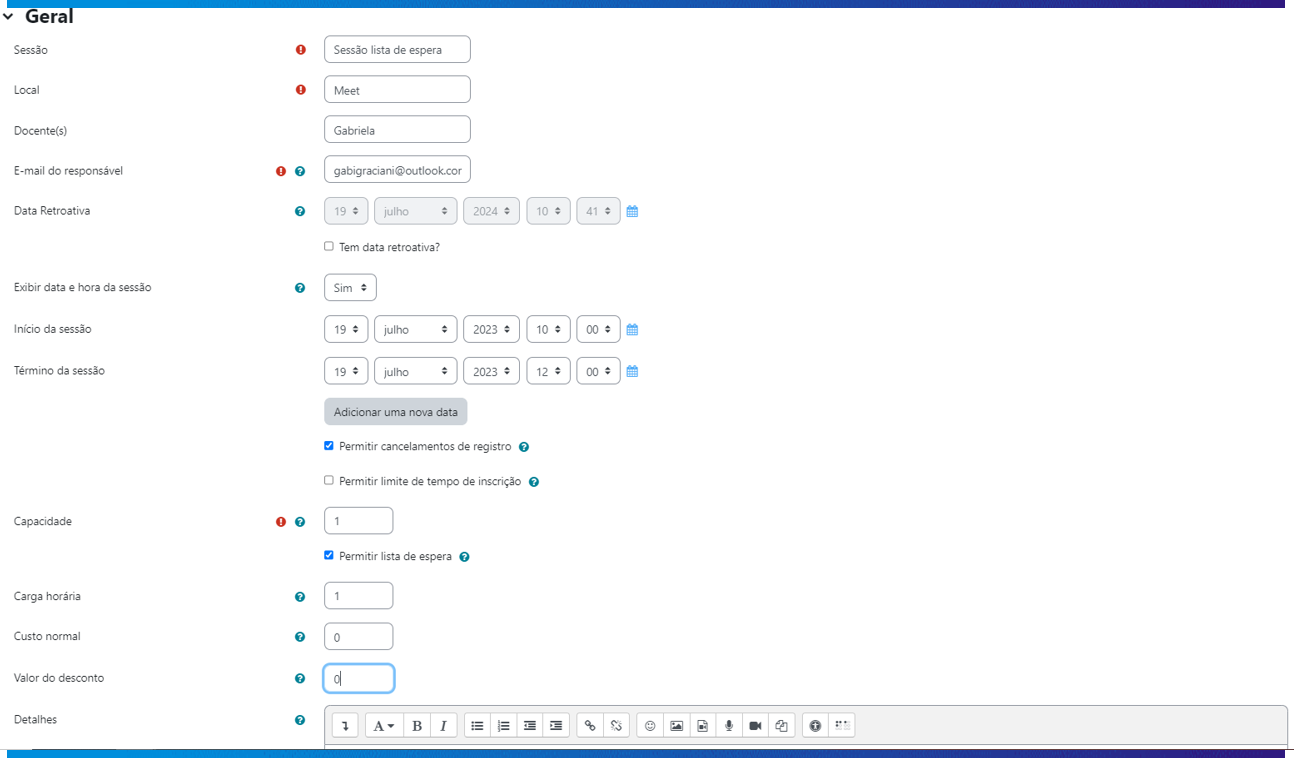
View do treinando:
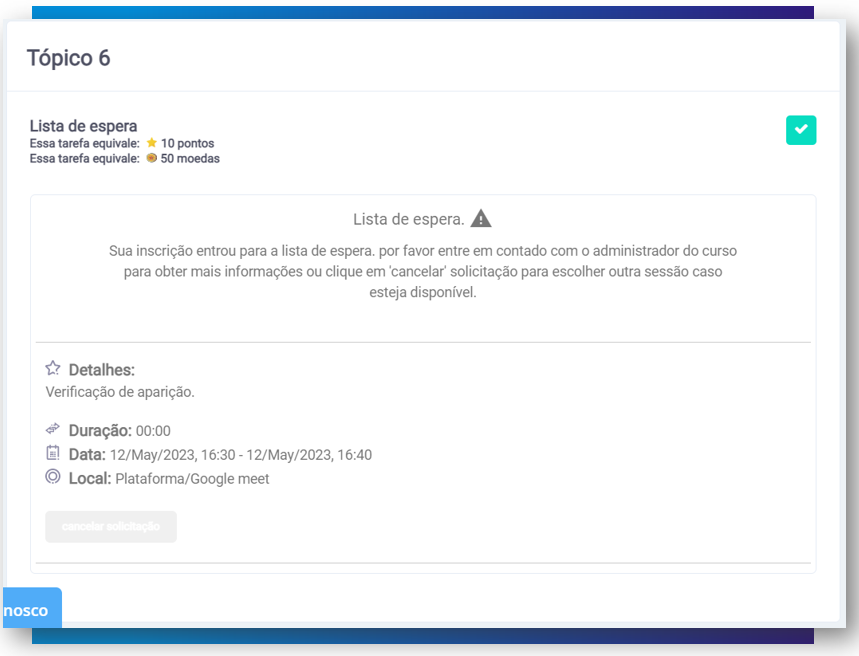
View do administrador:
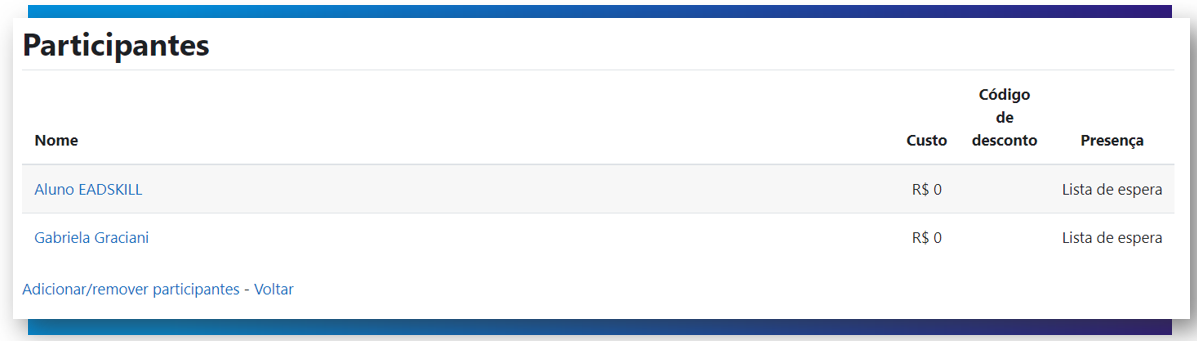
Caso algum colaborador tente se inscrever na sessão que já está com sua capacidade lotada, o mesmo receberá essa mensagem da imagem abaixo: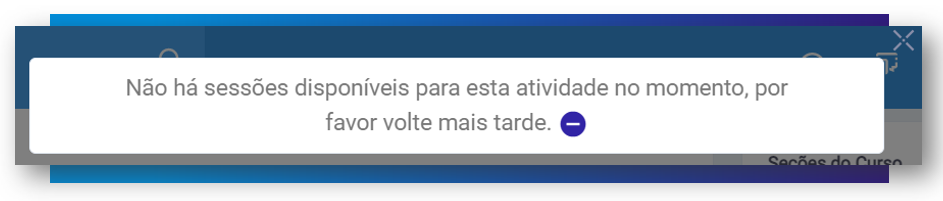
Passo 3. A segunda maneira é deixando sem a data configurada, fazendo assim, com que todos os colaboradores que se inscrevam na sessão fiquem na lista de espera. Da mesma forma, você poderá ou não dar a presença para os colaboradores.
Configuração:
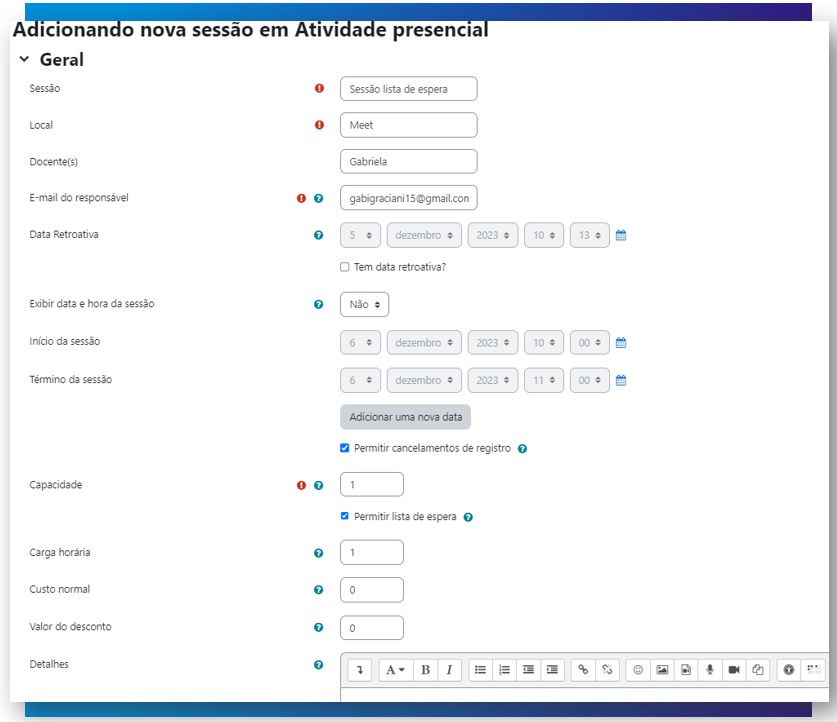
View do administrador:
Neste caso, quando não há configuração de data, o colaborador não consegue se inscrever na sessão, apenas o administrador consegue inscrever os colaboradores na sessão.
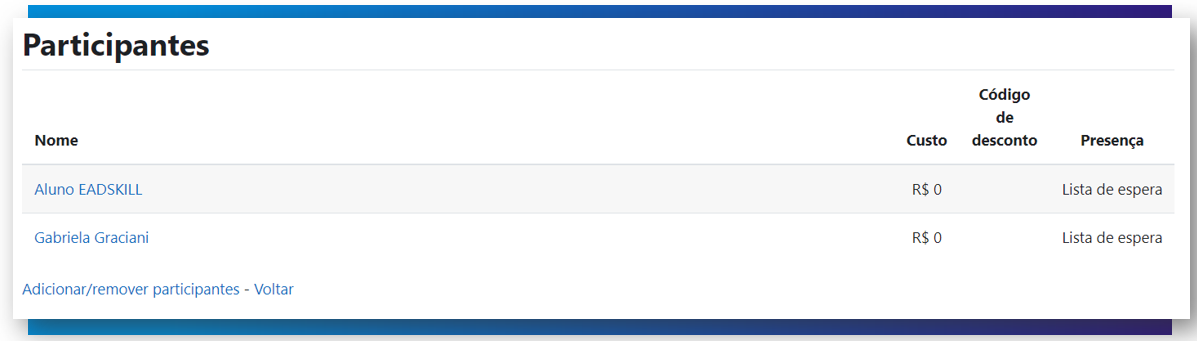
Notificações por e-mail
EMAIL PARA NOTIFICAÇÕES (ATIVIDADE PRESENCIAL)
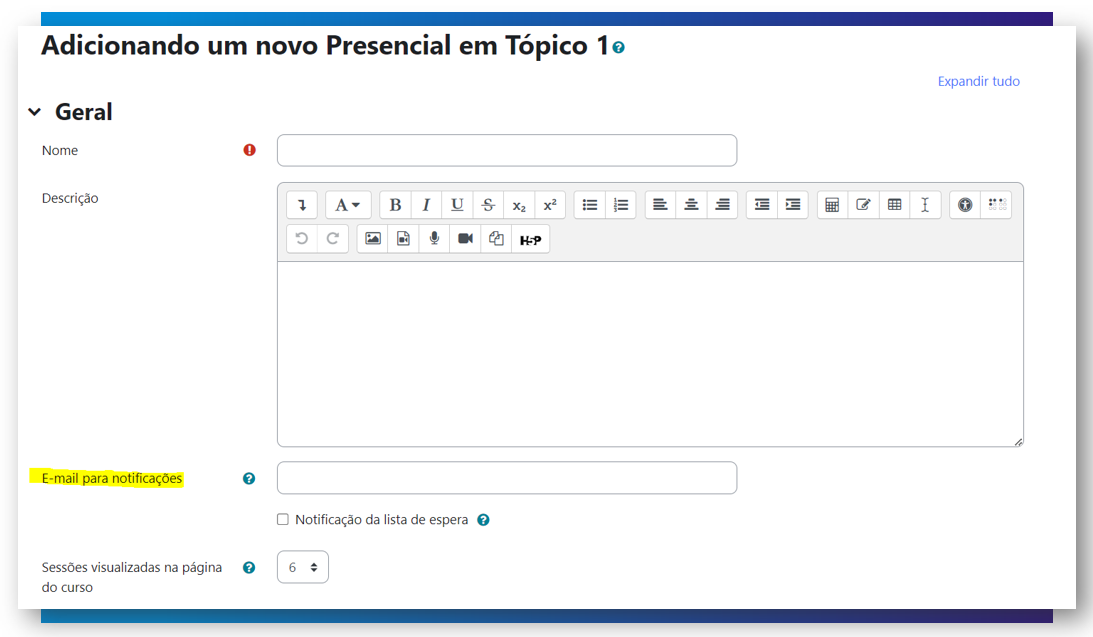
- Confirmação de Inscrição: Os usuários inscritos devem receber uma confirmação, caso aprovada pelo administrador (não gerente).
- Cancelamento de Inscrição: Os usuários inscritos devem ter a opção de cancelar sua participação.
- Lista de Espera: Os usuários inscritos também devem poder se inscrever em uma lista de espera, se a configuração estiver ativada.
COLABORADOR - USUÁRIO FINAL
Lembrete pelo Calendário: Os alunos devem receber um lembrete pelo calendário, normalmente um dia antes da atividade, se a configuração estiver ativada. Esse lembrete deve seguir um modelo específico.
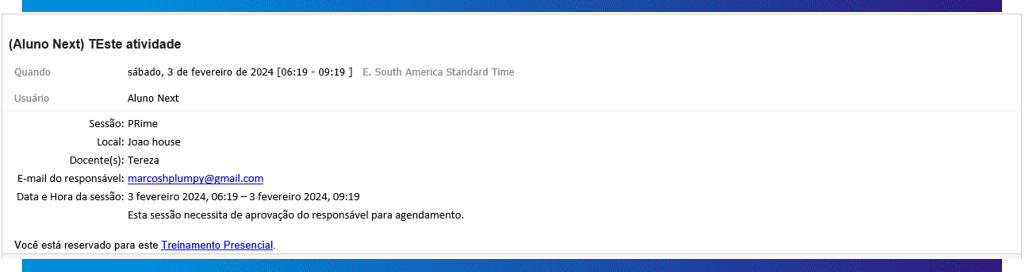
Solicitação de reserva: Os alunos devem receber um e-mail falando que ele está em reserva necessitando da aprovação do administrador:
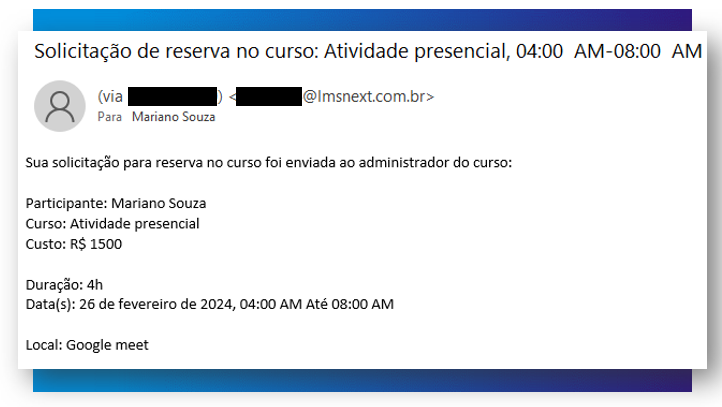
Confirmação da Inscrição: Os alunos devem receber uma confirmação de sua inscrição. O e-mail de confirmação da sessão inclui um arquivo .ics, que pode ser baixado e adicionado a agendas compatíveis, como Outlook e Google Agenda.
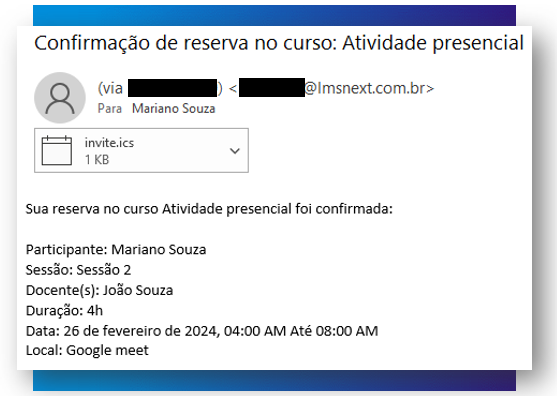
Exemplo no gmail.
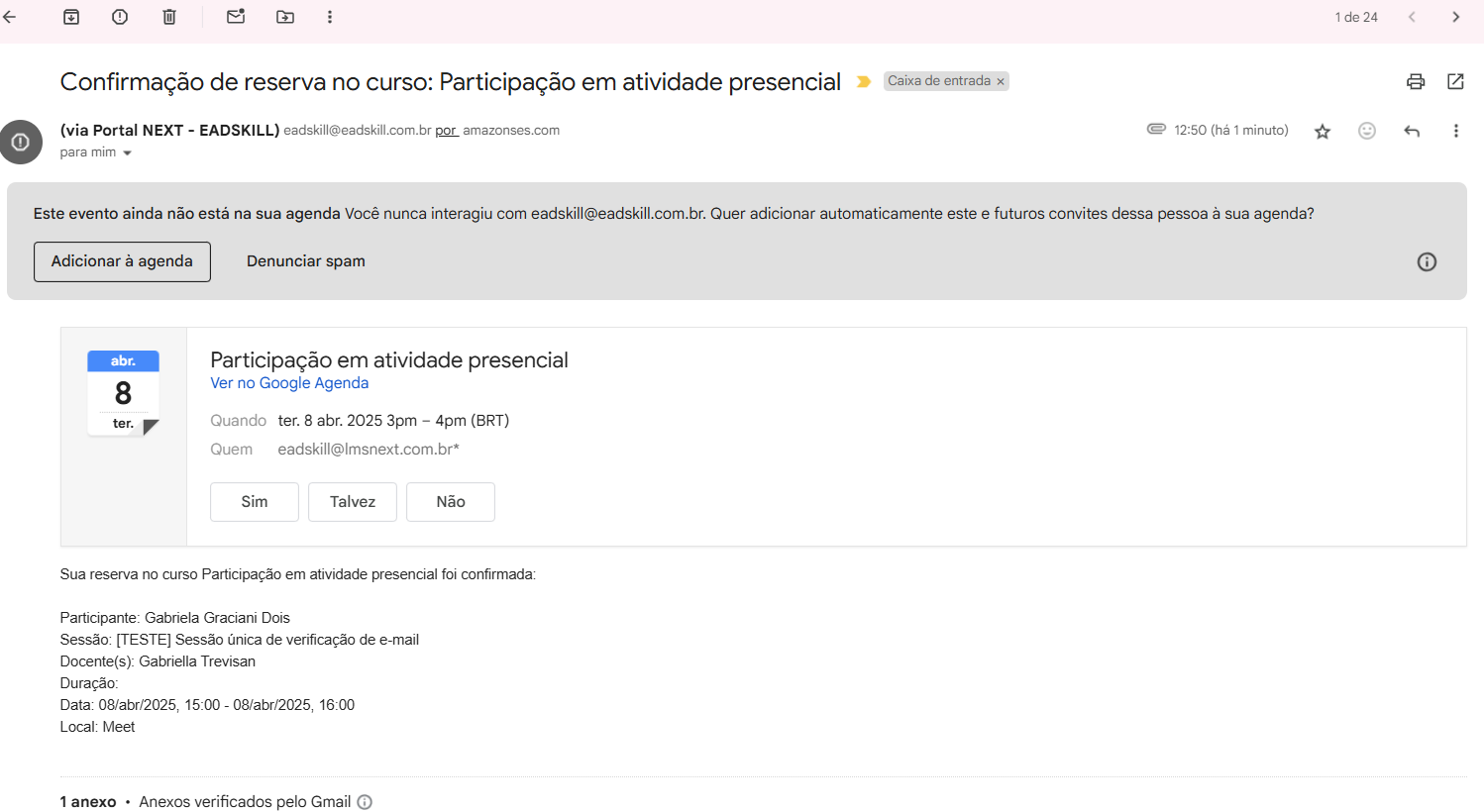
Cancelamento da Inscrição: Os alunos devem ter a opção de cancelar sua inscrição.
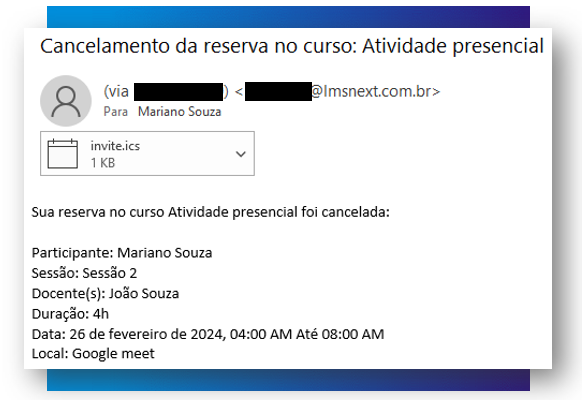
Lista de Espera: Os alunos devem ser informados caso estejam na lista de espera.
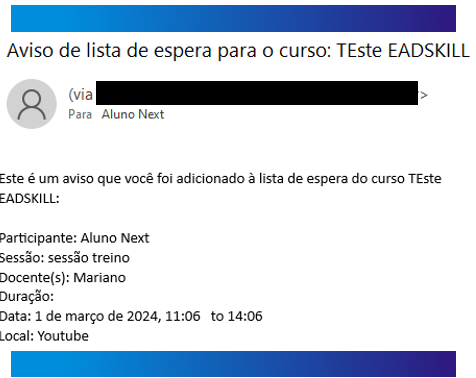
Lembrete da Atividade Presencial: Os alunos devem receber um lembrete da atividade presencial, contendo a data da sessão.
EMAIL DO RESPONSÁVEL DA SESSÃO
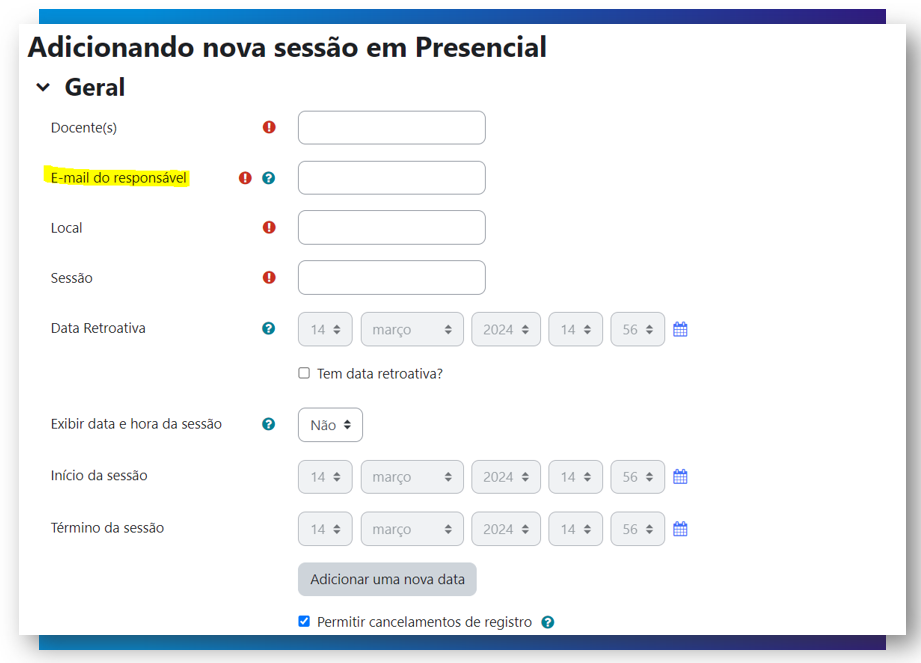
Confirmação, Cancelamento e Lista de Espera: A configuração deve estar ativa para que cada usuário possa receber confirmação, cancelamento e ser incluído na lista de espera, conforme necessário.
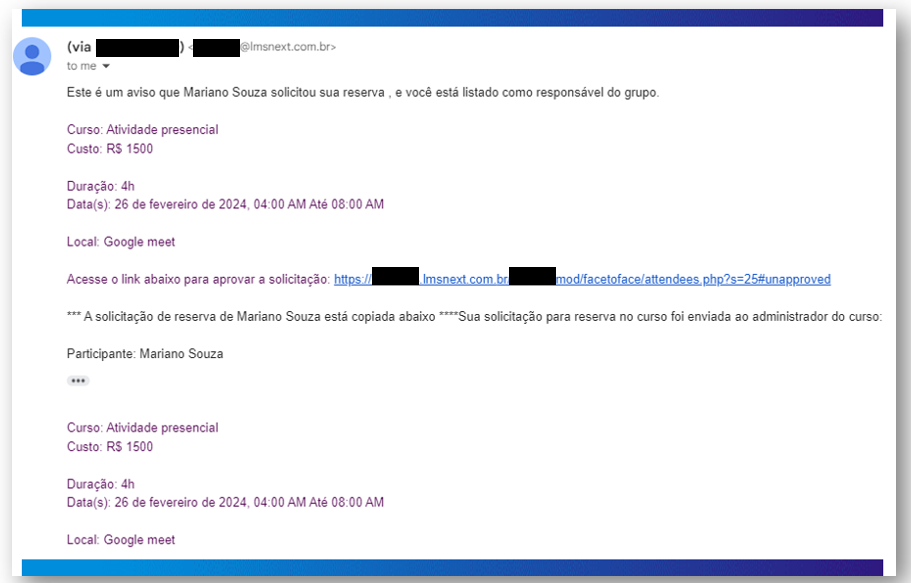
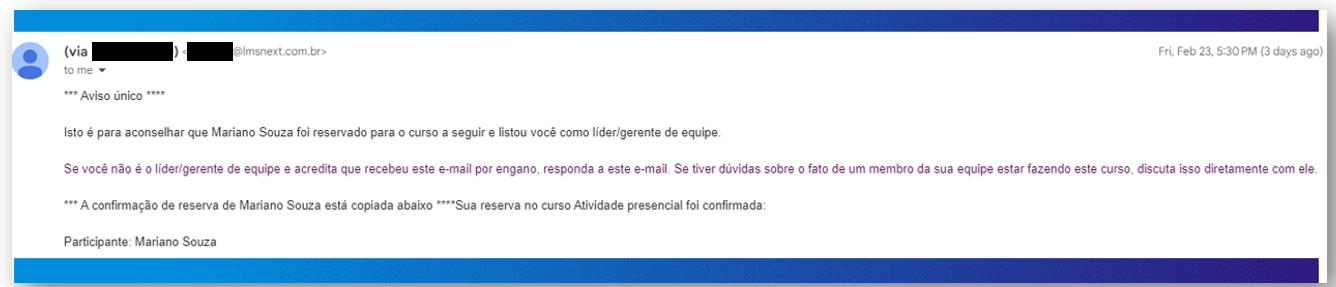
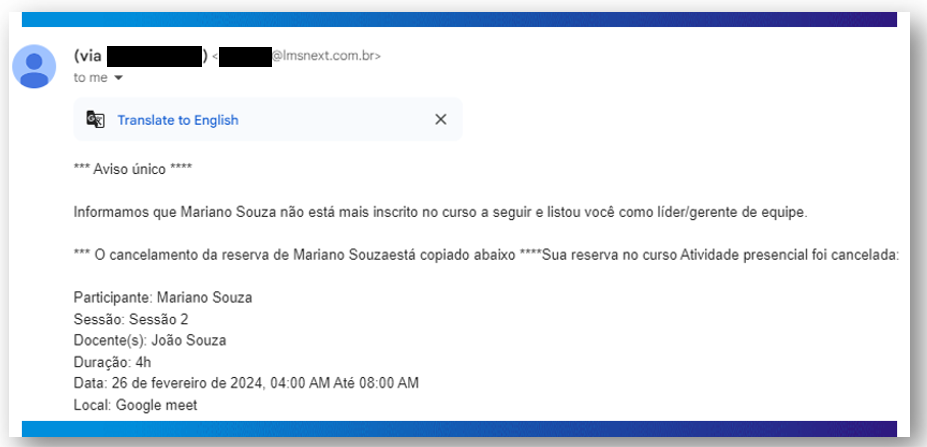
Lembrete da Atividade Presencial: A configuração deve estar ativa para que cada usuário receba um lembrete da atividade presencial.
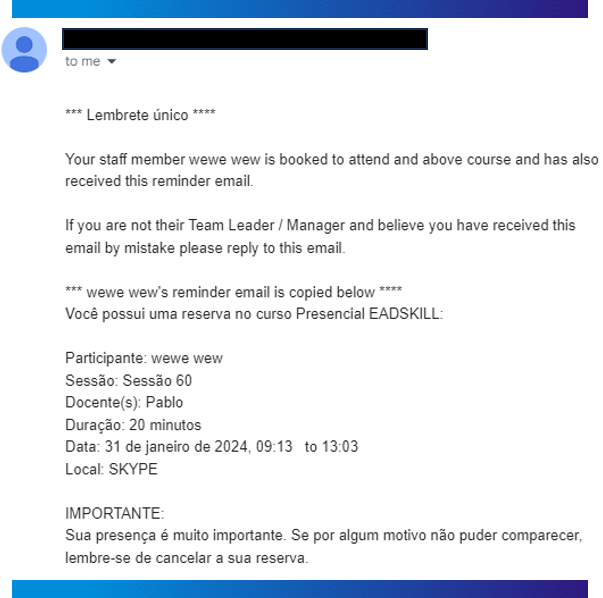
E-MAIL DO GERENTE
Local de ativação para envio de mensagem para o gerente:
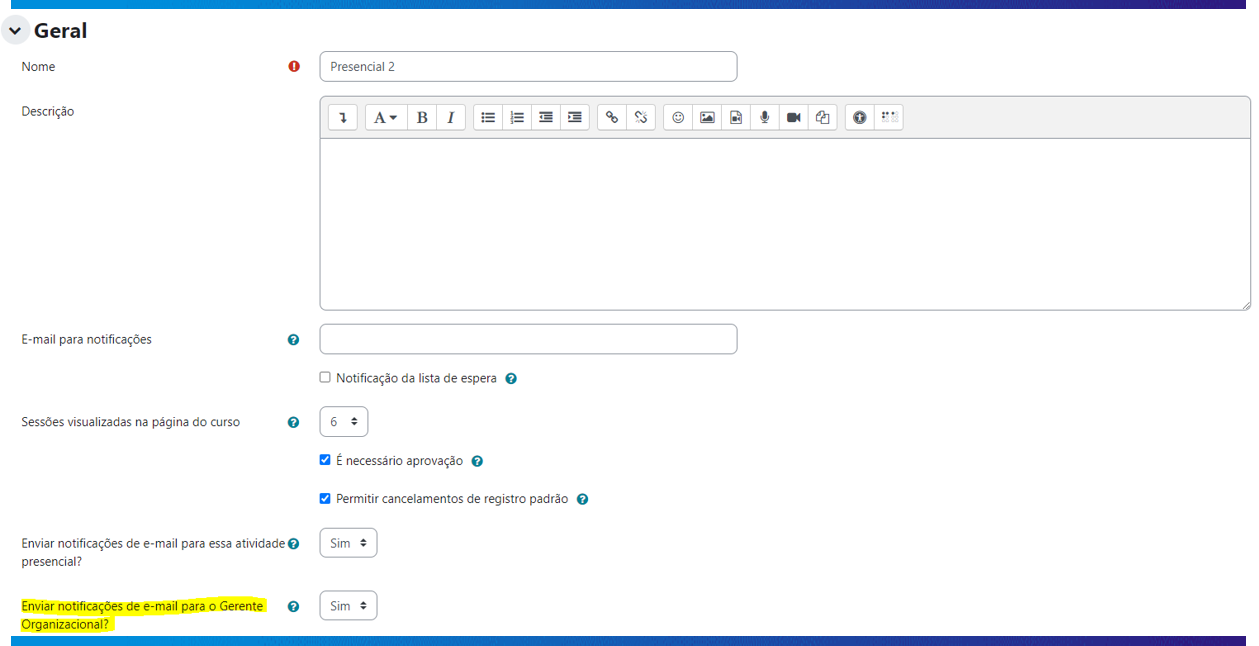
Cancelamento de Inscrição: O(s) gerente(s) receberão o mesmo e-mail que o usuários quando cancelam sua participação.
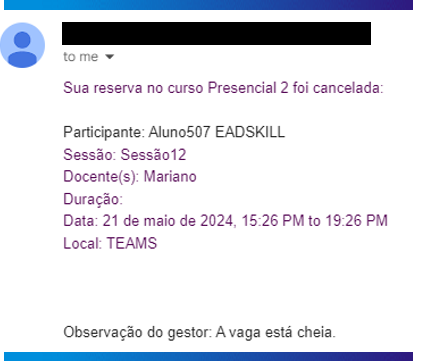 Com observação enviada
Com observação enviadaConfirmação de Inscrição: O(s) gerente(s) receberão o mesmo e-mail que o usuários caso seja aprovada:
 Sem observação
Sem observação
Lista de Espera: O(s) gerente(s) receberão o mesmo e-mail que o usuários quando entra na lista de espera, se a configuração estiver ativada.
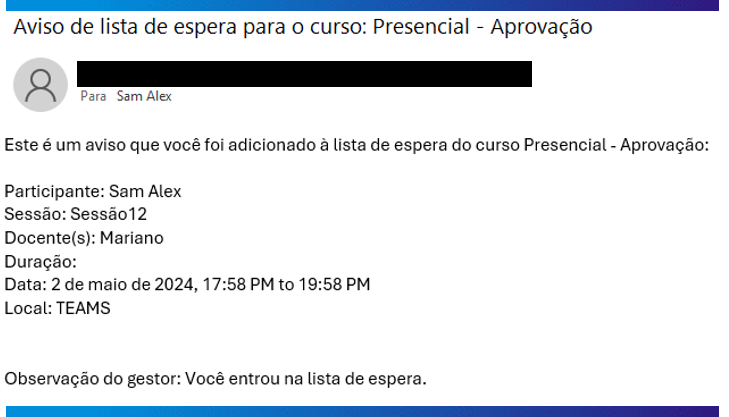
 Temos uma dica para você!
Temos uma dica para você!
Você poderá emitir a lista de presença da atividade presencial da plataforma NEXT e distribuir para os colaboradores assinarem a mesma. Após isso, escaneie a lista assinada e suba a mesma na plataforma com uma atividade do tipo "arquivo". Nas configurações da atividade "arquivo", deixe-a para que a mesma não seja necessário haver a conclusão e também deixe-a oculta para os estudantes.
Essa é apenas uma maneira para você controlar e organizar os participantes da atividade presencial!
Sugestão!
Sabe aquele colaborador que não conseguiu tirar a nota necessária na atividade presencial? Temos uma ideia de solução para você!
Para reavaliar esse treinando, crie uma nova sessão dentro da atividade presencial com as mesmas configurações da nota de corte e, posteriormente, defina uma nota acima da nota de corte na lista de presença. Pois dessa maneira, o livro de notas irá reavaliar as condições do usuário em questão.
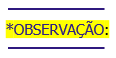 Antes de escrever os colaboradores na atividade presencial é necessário inscrevê-los no curso, seja via lista, instância, manualmente, coorte ou ainda pela autoinscrição.
Antes de escrever os colaboradores na atividade presencial é necessário inscrevê-los no curso, seja via lista, instância, manualmente, coorte ou ainda pela autoinscrição.
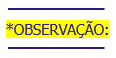
Não é possível inscrever um colaborador em uma outra sessão, caso o mesmo já esteja inserido em uma que o seu status na lista de presença esteja como "Reservado".
Esse "Reservado" é dado ao colaborador na lista de presença automaticamente, assim que o mesmo é inscrito na sessão, até que lhe seja atribuída alguma presença. Caso a sessão tenha uma lista de espera, e já alcançou a capacidade máxima da sessão, o reservador dará lugar para "lista de espera".
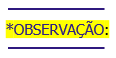 Você conseguirá alterar a nota do colaborador na sessão, porém é importantíssimo ressaltar que poderá gerar mudanças na conclusão de curso e atividades.
Você conseguirá alterar a nota do colaborador na sessão, porém é importantíssimo ressaltar que poderá gerar mudanças na conclusão de curso e atividades.
Saiba mais sobre o tema de atividade presencial
Segue artigos relacionados com o assunto:
Atividade Presencial - Geral: https://skill.tomticket.com/kb/cursos/novo-atividade-presencial
Criando uma Atividade Presencial - Atividade Presencial: https://skill.tomticket.com/kb/atividade-presencial/criando-uma-atividade-presencial
Administrar Sessões - Atividade Presencial: https://skill.tomticket.com/kb/atividade-presencial/administrar-as-sessoes
Adicionando Sessão - Atividade Presencial: https://skill.tomticket.com/kb/atividade-presencial/adicionando-sessoes
Inscrever Colaboradores - Atividade Presencial: https://skill.tomticket.com/kb/atividade-presencial/inscrever-colaboradores-atividade-presencial
Visão do Colaborador - Atividade Presencial: https://skill.tomticket.com/kb/atividade-presencial/visao-do-colaborador
Lista de Presença - Atividade Presencial: https://skill.tomticket.com/kb/atividade-presencial/lista-de-presenca-atividade-presencial
Exportar Frequência - Atividade Presencial: https://skill.tomticket.com/kb/atividade-presencial/exportar-frequencia-atividade-presencial
Lista de Espera - Atividade Presencial: https://skill.tomticket.com/kb/atividade-presencial/lista-de-espera-atividade-presencial
Dicas e Observações - Atividade Presencial: https://skill.tomticket.com/kb/atividade-presencial/dicas-e-observacoes-atividade-presencial
Notificações por e-mail - Atividade Presencial: https://skill.tomticket.com/kb/atividade-presencial/notificacoes-por-e-mail-atividade-presencial